資料介紹
描述
構建過程
我們想通過展示 Quantum 系統的多功能性來展示它能夠在他們自己的項目中替換樹莓派,并且更易于編程和無線控制。
程序
第 1 步:組裝電路
首先按照 Pi Car-S 隨附的說明進行操作,直到您需要開始添加電線,但不要包括 Raspberry Pi 板。
*如果您沒有手冊,請不要擔心。您可以在下面本文檔的資源部分找到該手冊的 pdf 副本。


對于電路構建,您將需要使用隨附說明手冊中的圖表(下面附上 PDF 的第 24 和 25 頁)。我們將部分遵循這些說明。
使用提供的電纜執行以下操作。
- 將左側電機連接到 TB6612 電機驅動器上的 J2
- 將右側電機連接到 TB6612 電機驅動器上的 J3
- 將電機驅動板 (J4) 連接到 PCA9685 驅動板上的 PWM 端口 4 和 5。
- 黑線連接到引腳 4
- 紅線連接到引腳 5
- 請注意,PWM 端口是黃色引腳,而不是紅色和黑色引腳。
- 將 PCA9685 上的 J18 連接到機器人 HATS 板上的 J10
- 將舵機連接到 PCA9685 上的 PWN 0
- 確保伺服上較暗的線連接到 PWM 0 上的黑色引腳,而較淺的引腳連接到 PWM 0 上的黃色引腳。不要顛倒這些。
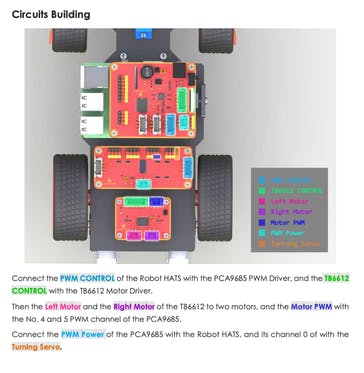
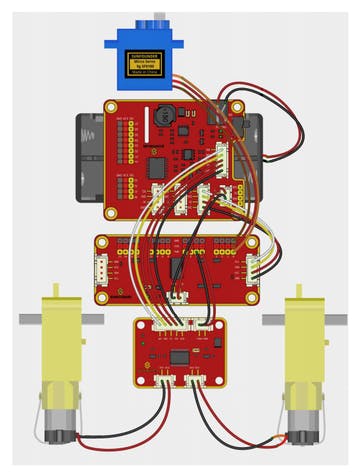
現在這是我們偏離他們指示的地方。您將需要創建接線端子來連接所有 PWR 和 GND 連接,以便我們稍后將它們連接到 Quantum Builder Base。有很多方法可以做到這一點,但為了簡單和清潔,我們只是切割了可焊接面包板和焊接針頭的一部分,以創建一個 GND 和 PWR 導軌,可以輕松連接跳線。然后我們將它連接到一塊丙烯酸上,我們還安裝了 Builder Base。在下面的照片中查看我們是如何做到的。

現在將一個 5 線連接器連接到電機驅動板上的 J1,并將公母跳線連接到下面。
- 將連接器上的黑線連接到剛剛創建的 GND 接線端子
- 將連接器上的紅線連接到剛剛創建的 PWR 接線端子
- 跳過中間的紅線
- 將連接器上的黃線連接到 PCA 9685 上的 PWM 引腳 7 --> 請記住,這是 PCA 板上的黃色引腳
- 將連接器上的白線連接到 PCA 9685 上的 PWM 引腳 6

接下來,將 4 線連接器連接到 PCA9685 PWM 板上的 J16 并執行以下操作:
- 將連接器上的白線連接到 Quantum Builder Base 上的 SCL 端口
- 將連接器上的黃線連接到 Builder Base 上的 SDA 部件
- 將連接器上的紅線連接到您制作的 PWR 接線端子
- 將連接器上的黑線連接到您制作的 GND 接線端子

現在將 5 線連接器插入機器人 HATS 板上的 J11 并執行以下操作:
- 將連接器上的黑線連接到您制作的 GND 接線端子
- 將連接器上旁邊的紅線連接到您制作的 PWR 接線端子

最后,將接線端子連接到 Builder Base 上的相應端口
- GND 到 Builder Base 上的任何 GND 端口
- PWR 到 Builder Base 上的 5v 端口
現在讓我們打開它以確保我們正確地完成了所有操作。
翻轉 Robot HATS 板上的開關,您應該會看到以下燈亮起:
- 您應該看到兩個綠色 LED 都在機器人 HATS 上的開關后面亮起
- 您應該會看到 Builder Base 上的狀態 LED 亮起
- 您應該看到 PCA9685 PWM 驅動板上的兩個綠色 LED 都亮起
如果您沒有看到所有指示燈,請檢查您的連接。有時跳線無法正確連接。
如果你看到所有 5 個燈都亮了,那么你的電路就完成了!
請注意:我們將使用操縱桿控制這輛車,因此請確保您已連接操縱桿并將固件上傳到 Builder Base。鏈接是有關如何設置操縱桿 DIY 套件或簡單操縱桿的文檔。
第 2 步:配對您的客戶
現在您的電路已經完成,是時候將您的操縱桿和 Pi Car Builder 底座與您的 Q-Server 配對了。如果你已經這樣做了,你可以跳過這一步。
首先,確保您的 Builder Bases 已打開電源并登錄到您的 Q-Server。
導航到客戶端選項卡并選擇“未配對”選項卡。您將找到編號設備的列表。
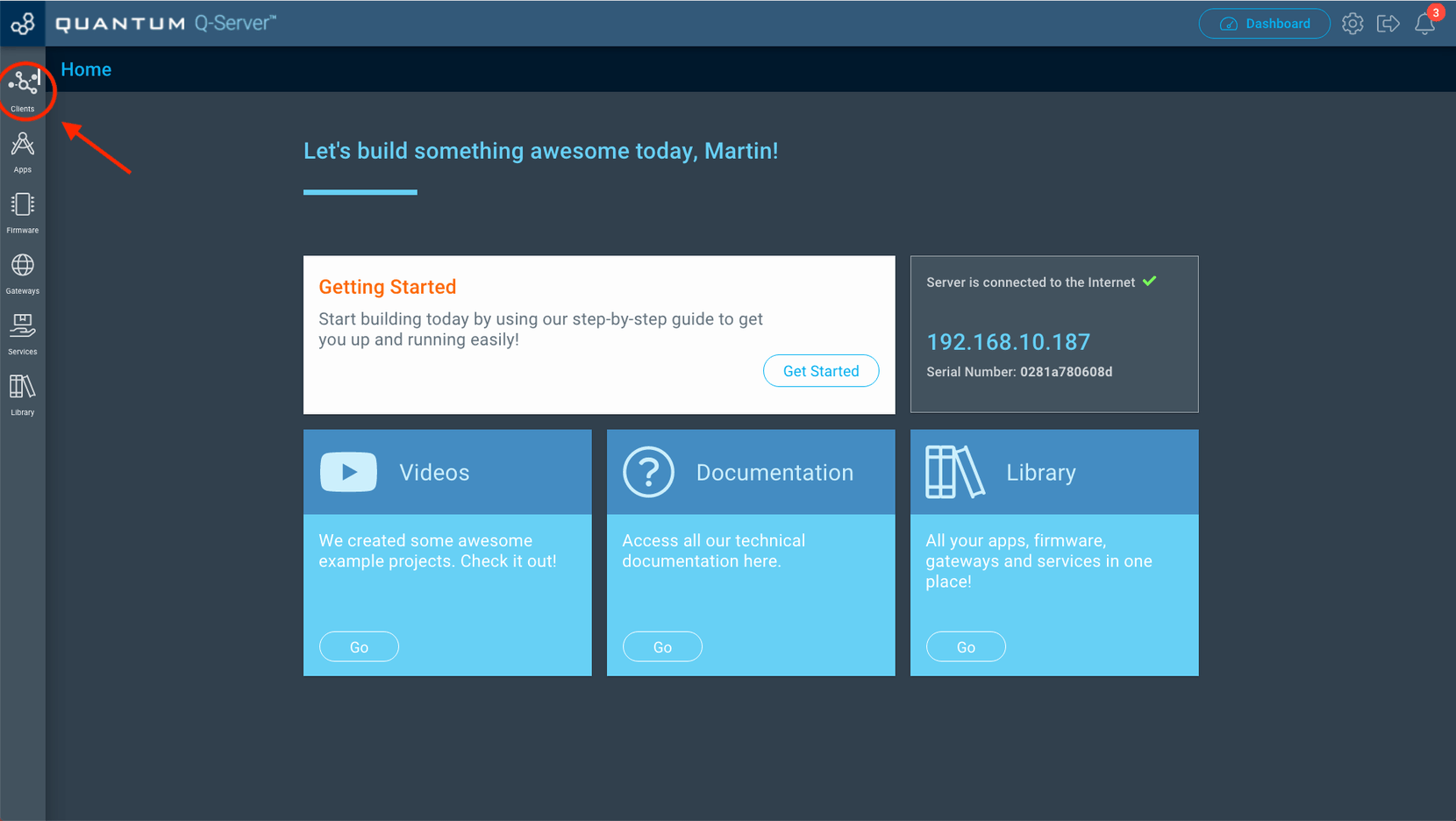
單擊每個設備旁邊的 3 個點,然后選擇“配對”選項。
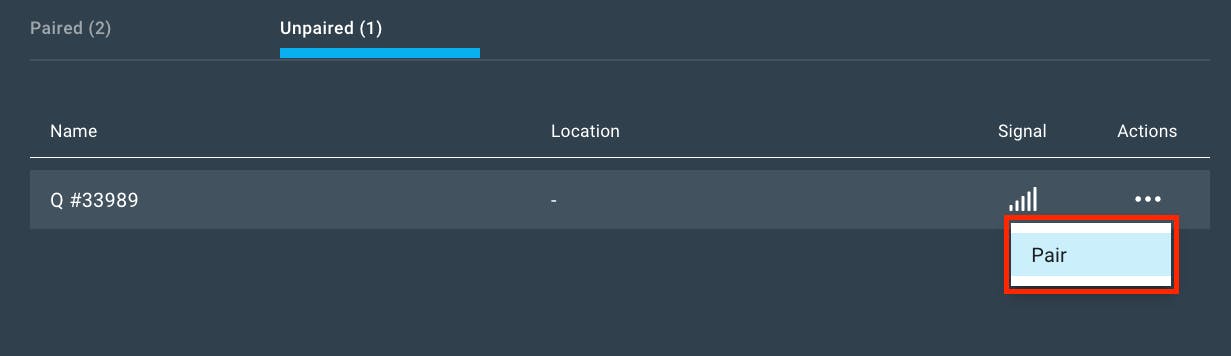
一旦您配對了該項目所需的兩個客戶端,您就可以返回“配對”選項卡。
選擇一個設備,單擊它旁邊的 3 個點,然后選擇“識別”。您將看到 Builder Base 上的狀態 LED 開始閃爍紅色和綠色。這是為了幫助您識別構建器基礎。
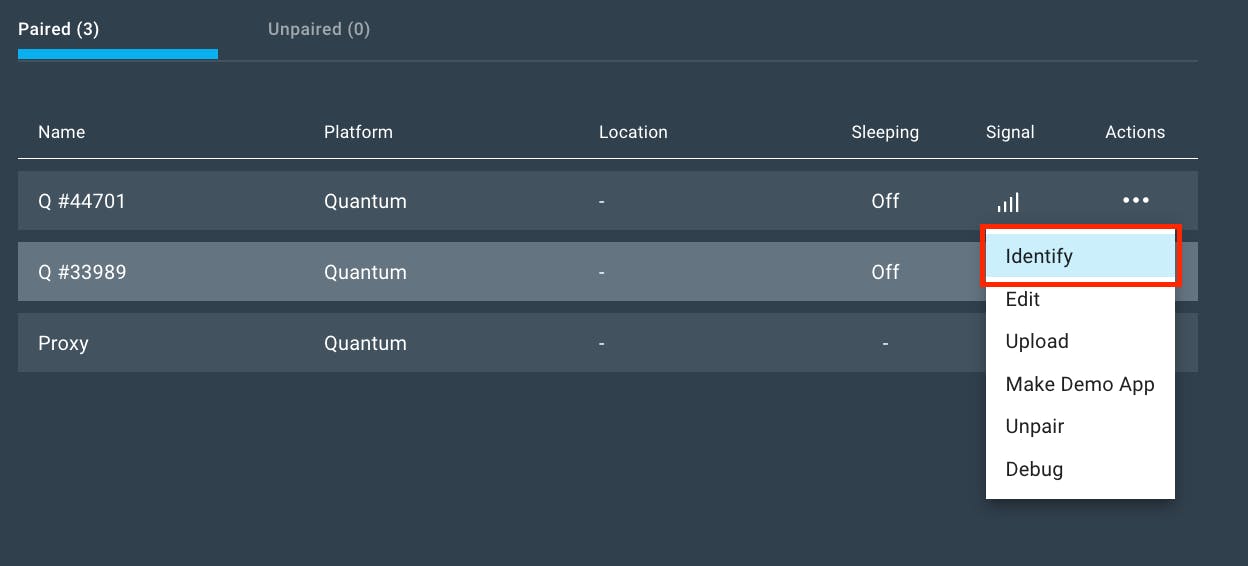
根據閃爍的設備,再次單擊它旁邊的 3 個點,然后選擇“編輯”。現在你可以給它一個名字和位置。
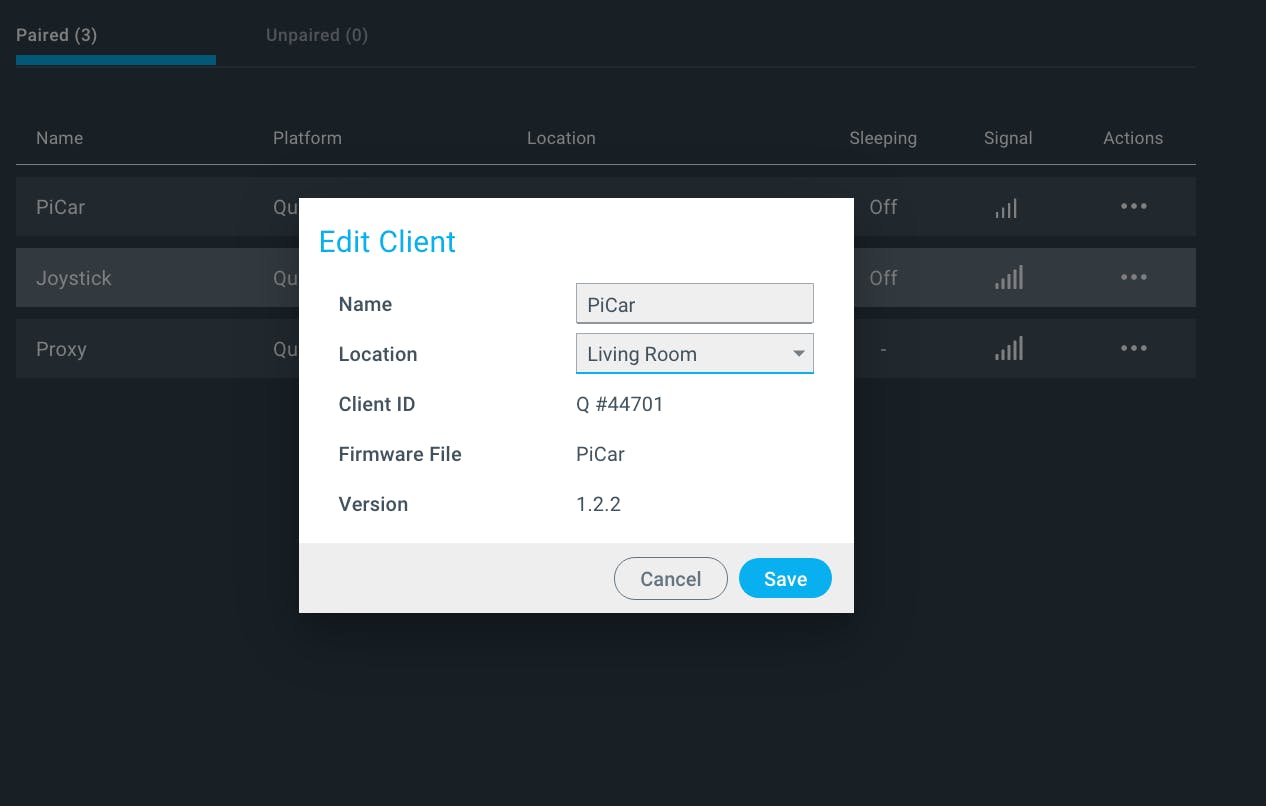
對于這個項目,我們將 Builder Bases 命名為“Joystick”和“Pi Car”。
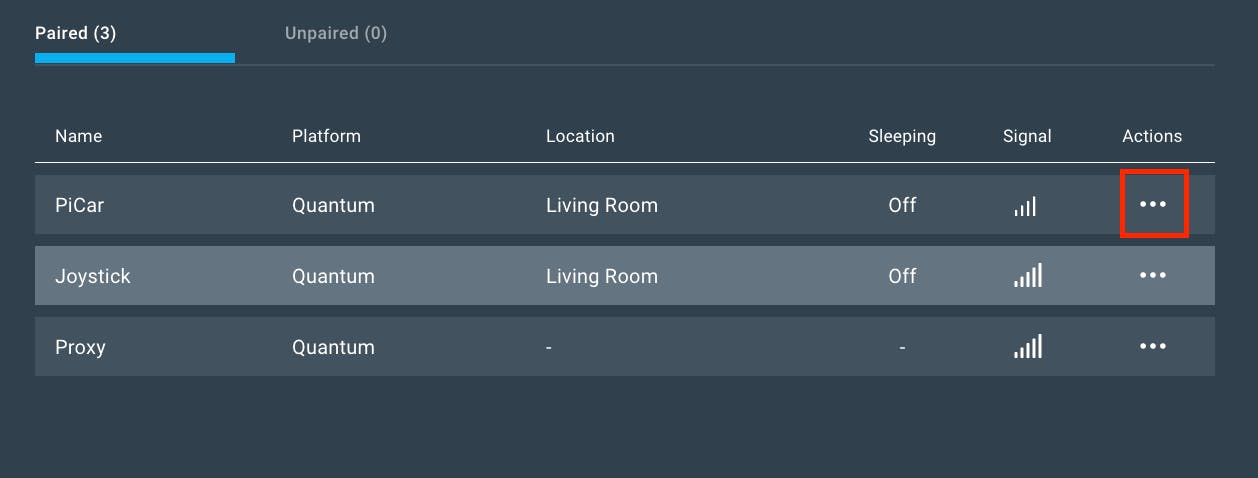
現在您的 Builder Bases 已設置并配對,讓我們創建固件。
第 3 步:構建固件
在本節中,我們將構建此項目中使用的固件。
該項目使用 I2C 設備,因此在我們開始構建實際固件文件之前,我們需要知道 PiCar 的 Builder Base 的 I2C 地址。
要查找 I2C 地址,請停留在“客戶端”頁面上,然后單擊剛剛配對的 PiCar Builder Base 旁邊的操作按鈕。
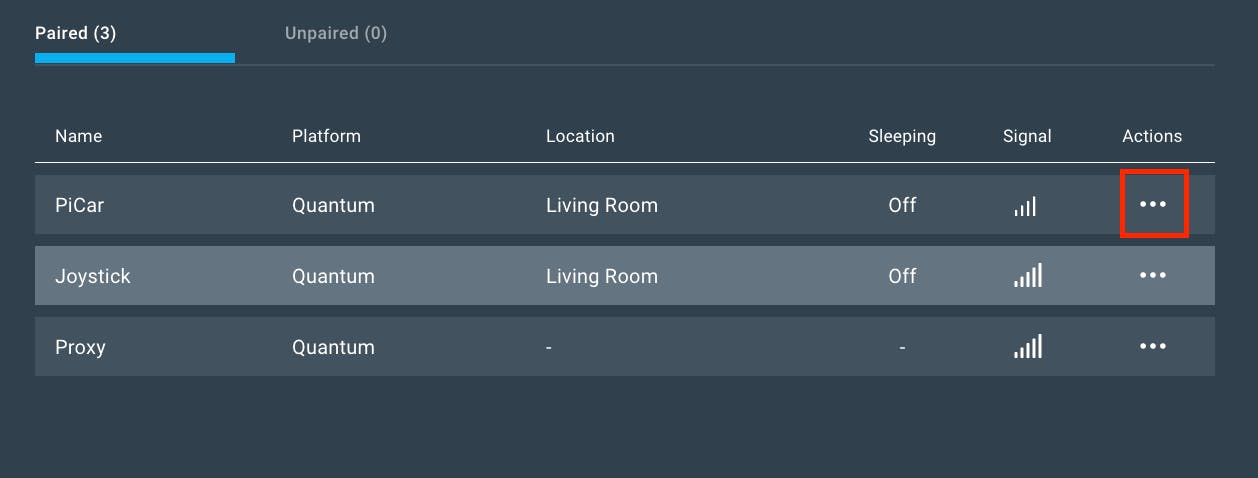
選擇“調試”選項。
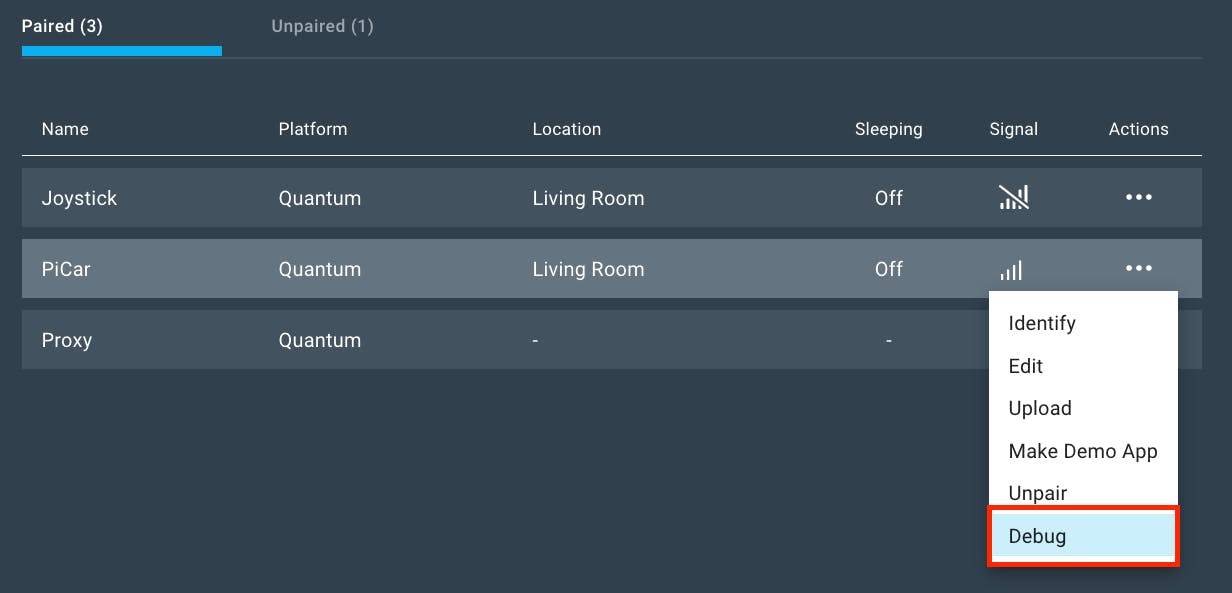
現在單擊“I2C 掃描”旁邊的“掃描”按鈕。
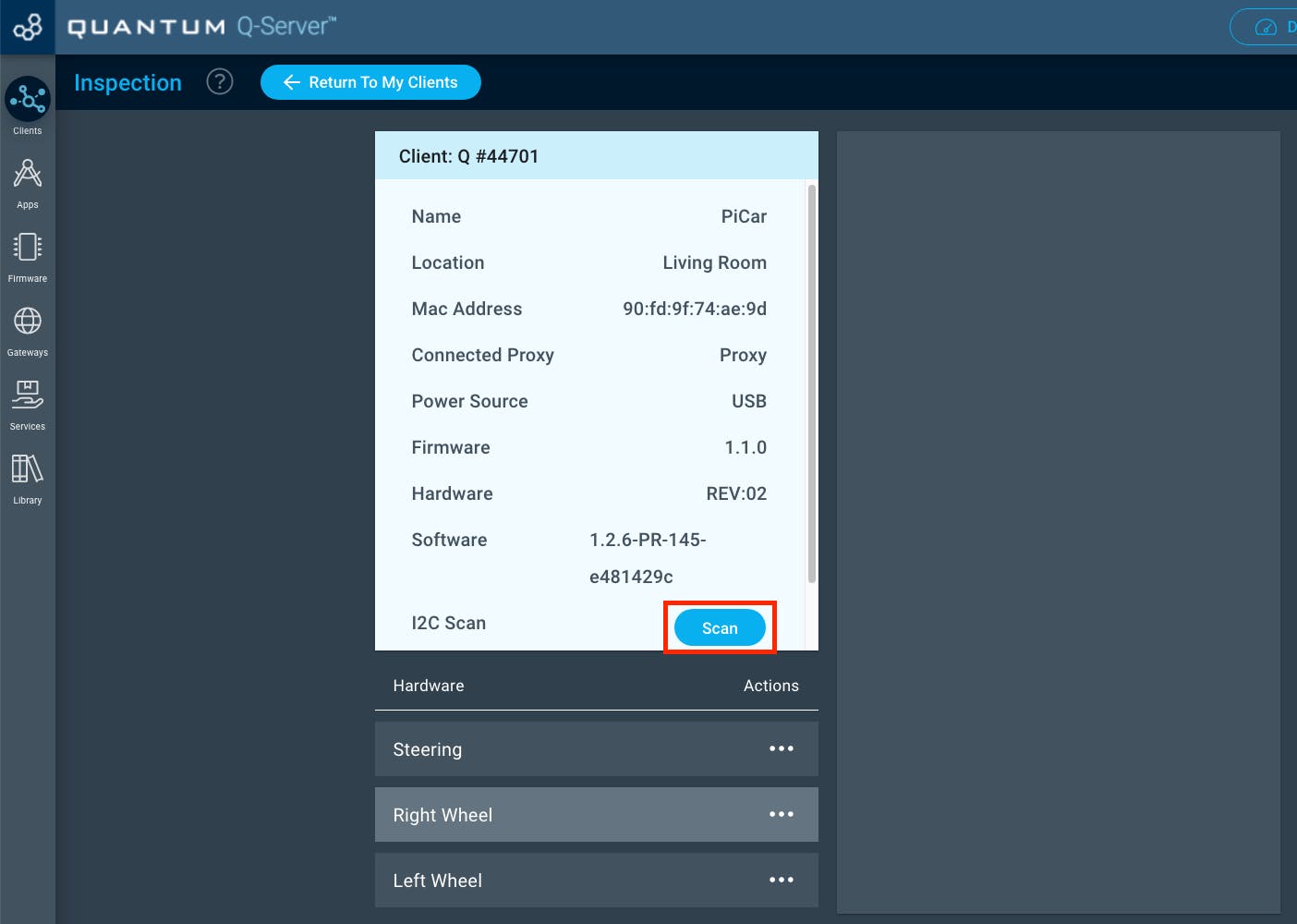
單擊“掃描”按鈕后,將出現一個橫幅,其中包含該 Builder 基礎的 I2C 地址。
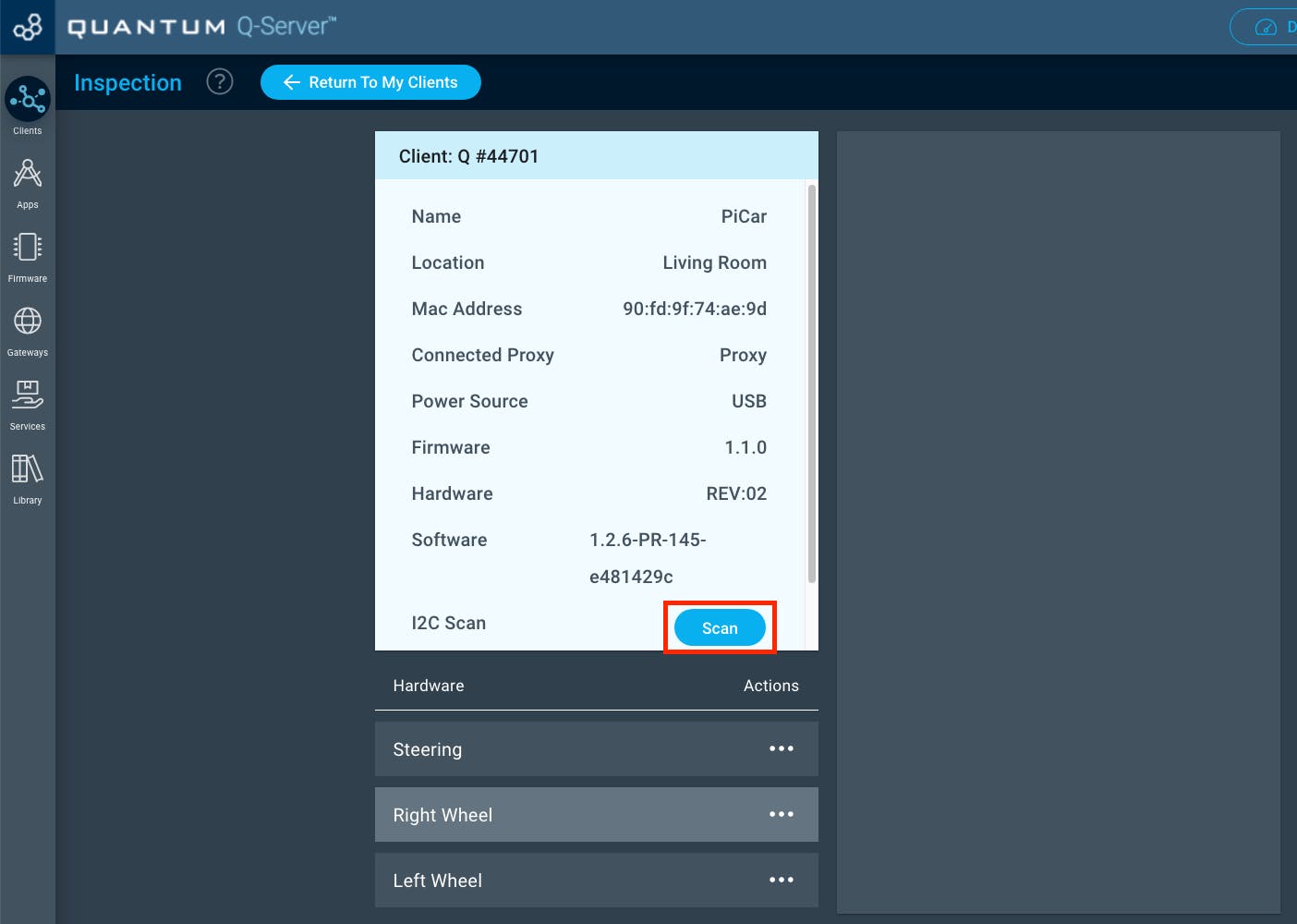
現在您有了 I2C 地址,導航到工具欄上的固件選項卡,然后選擇“+ Create New”。
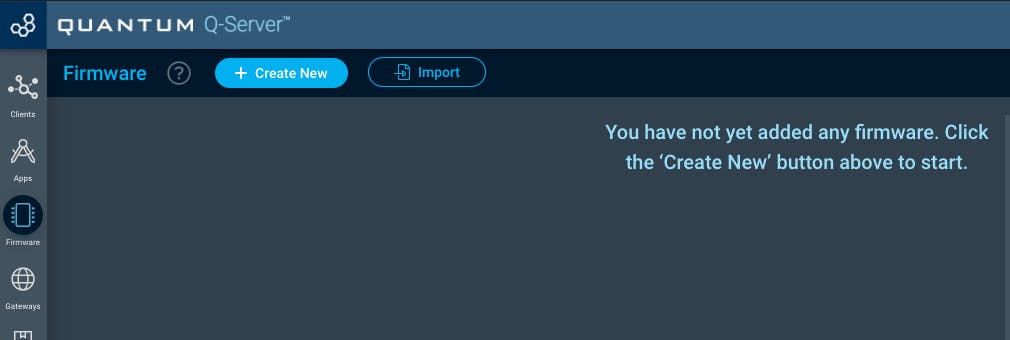
現在將提示您命名固件文件,我們將其命名為“PiCar”。
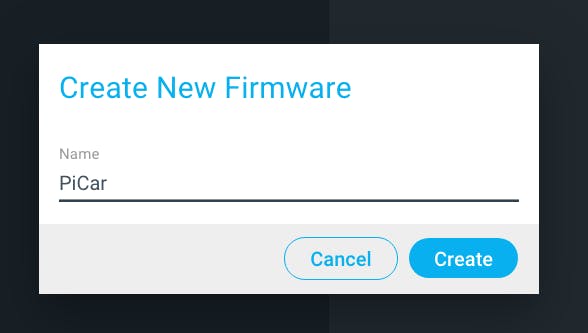
現在,選擇“+ 添加硬件”按鈕并將電機硬件添加到固件文件中。
我們將此硬件命名為“右輪”,然后單擊“添加硬件”。
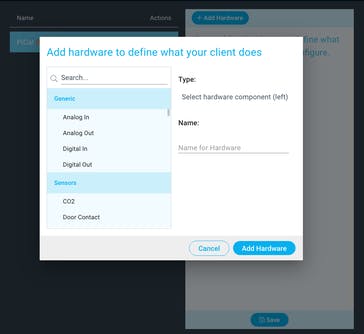
接下來,再次單擊“+ 添加硬件”并添加另一個電機。我們將其稱為“左輪”。
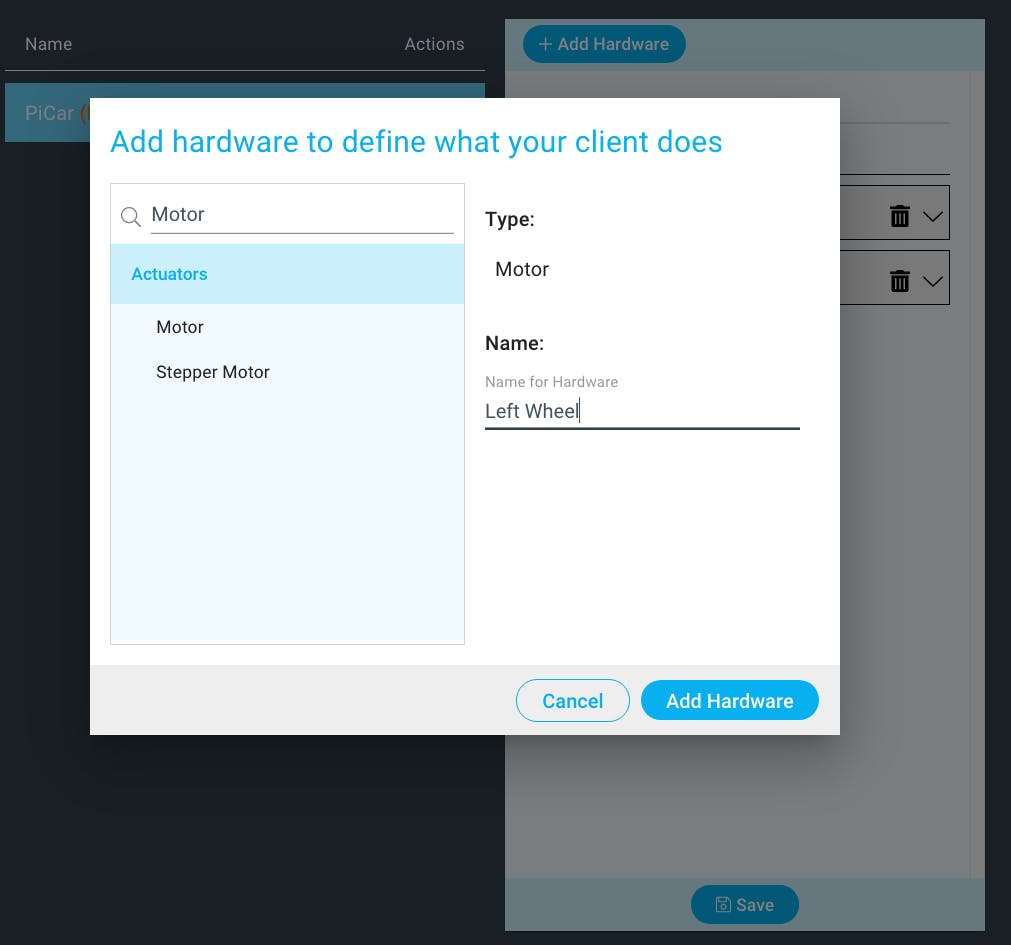
接下來,單擊“+ 添加硬件”并將伺服硬件添加到您的客戶端。我們將此稱為“轉向”,然后單擊“添加硬件”。
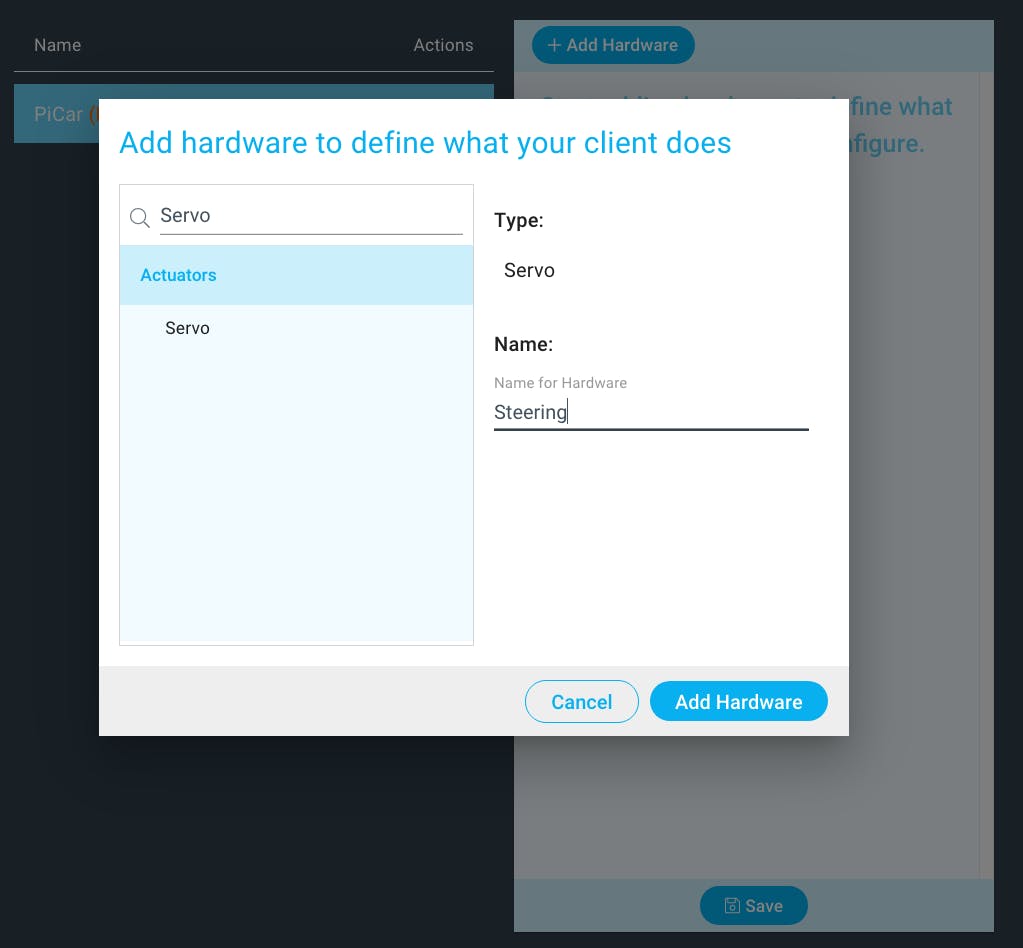
現在您已經添加了所有連接到 Pi Car Builder Base 的設備,我們將對每一個進行配置。
首先,我們將配置我們命名為“Steering”的伺服硬件,如下所示:
- 對于驅動程序,選擇“PCA9685”
- 對于 I2C 地址,輸入您之前掃描的地址。(對我們來說是 40)
- 對于通道,輸入“0”
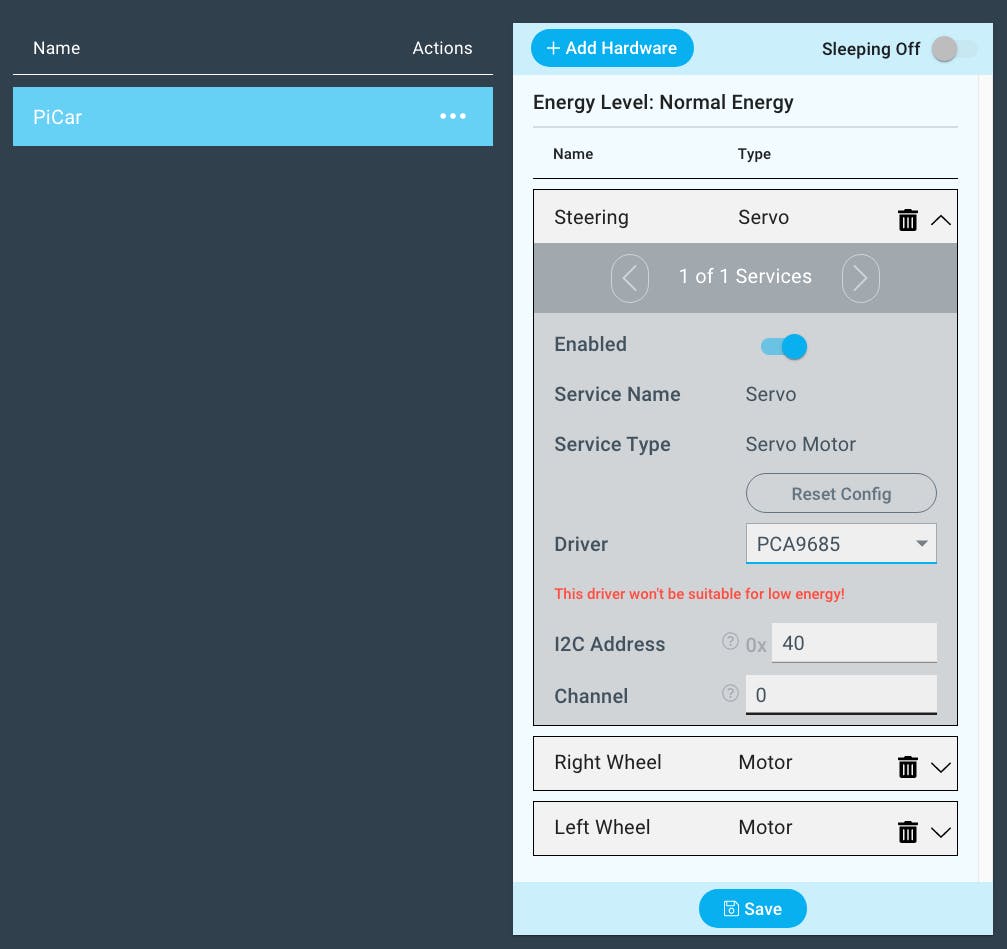
接下來,我們將做“右輪”電機如下:
- 對于驅動程序,選擇“PCA9685 Speed Dir”
- 對于 I2C 地址,插入與伺服相同的地址
- 對于速度通道,輸入“4”
- 對于方向通道,輸入“6”
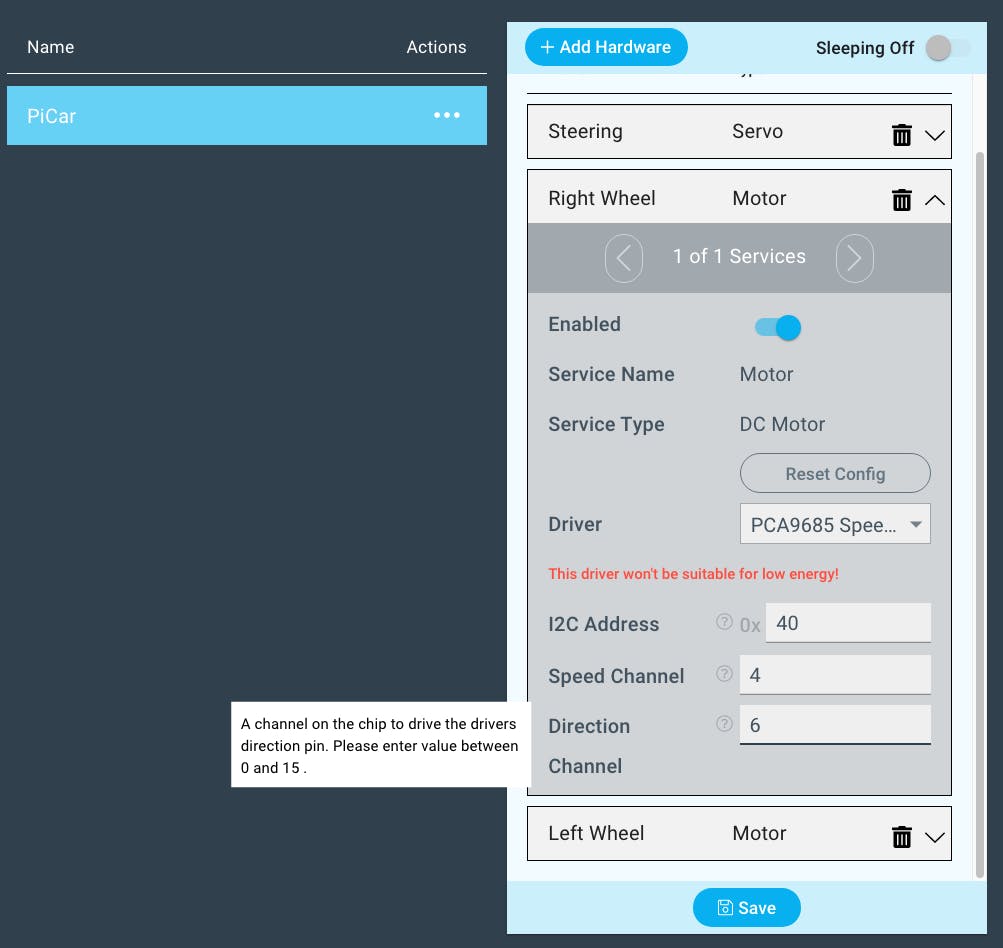
最后,我們將配置“左輪”如下:
- 對于驅動程序,選擇 PCA9685 Speed Dir
- 對于 I2C 地址,輸入您掃描的 I2C 地址
- 對于速度通道,輸入“5”
- 對于方向通道,輸入“7”
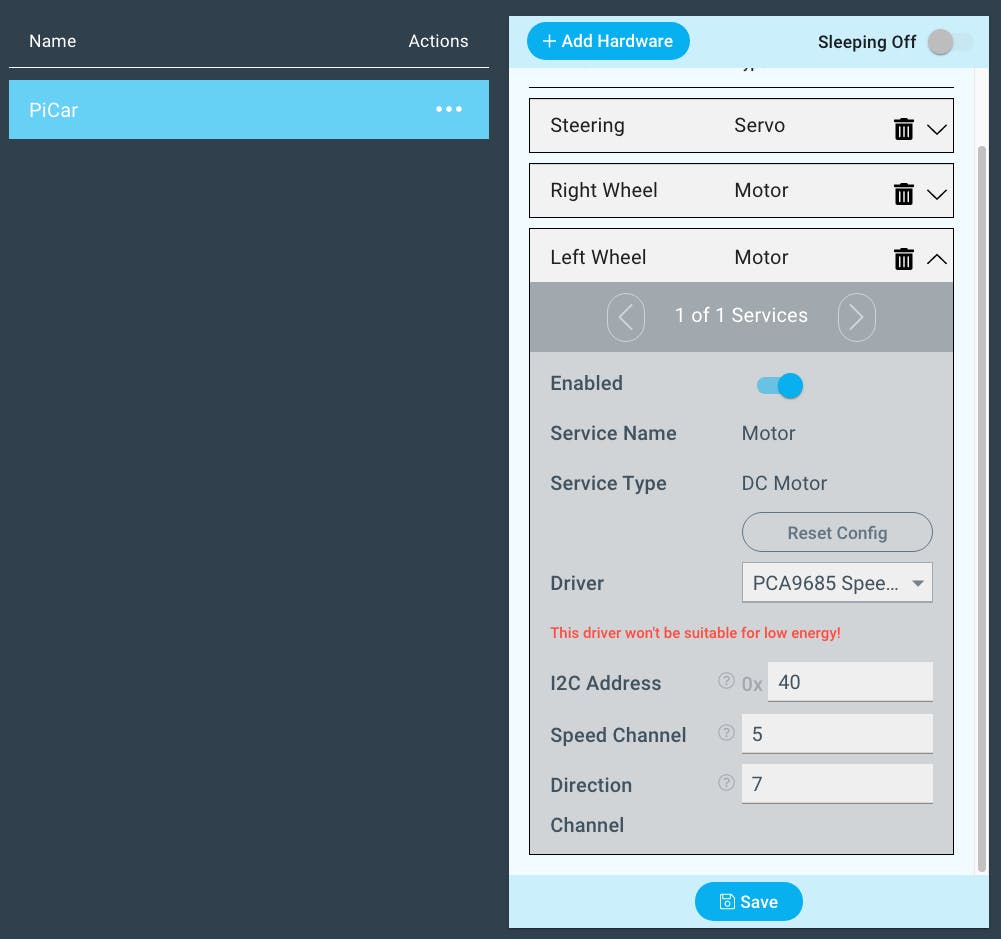
完成后,單擊“保存”按鈕,然后您的 PiCar 固件文件就完成了!
現在我們將它上傳到 PiCar 上的 Builder Base。
為此,請選擇 PiCar 固件旁邊的 3 個點,然后單擊“上傳”。
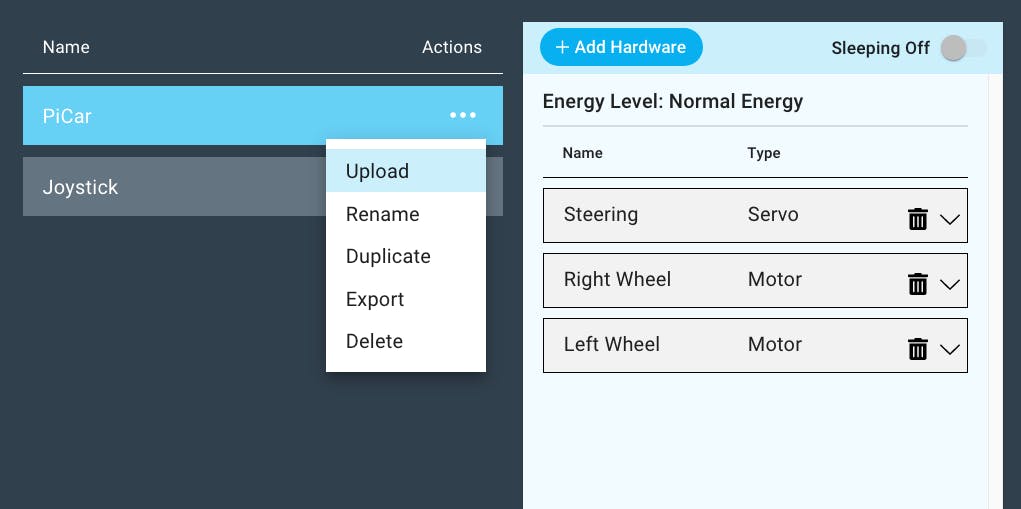
然后選擇 PiCar Builder Base 并單擊“上傳”。
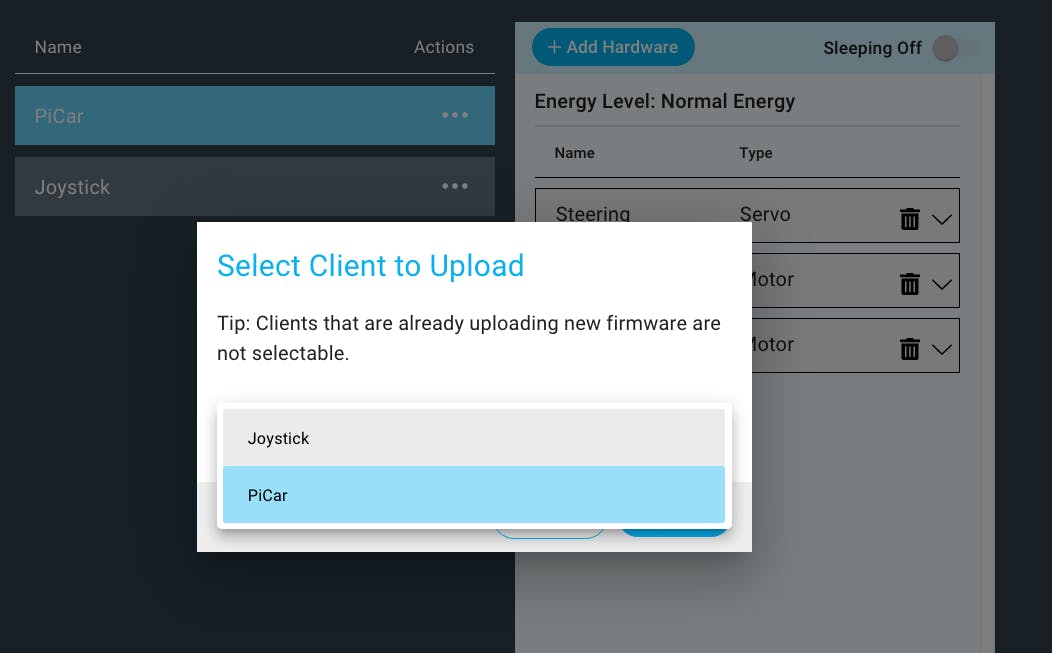
當 PiCar 固件上傳時,如果您還沒有這樣做,那么現在是創建操縱桿固件并將其上傳到操縱桿控制器的好時機。
現在 PiCar 和操縱桿都有固件文件,讓我們構建應用程序。
第 4 步:對應用程序進行編程
通過屏幕左側的工具欄從固件生成器導航到應用生成器。
在那里,單擊“+新建”。
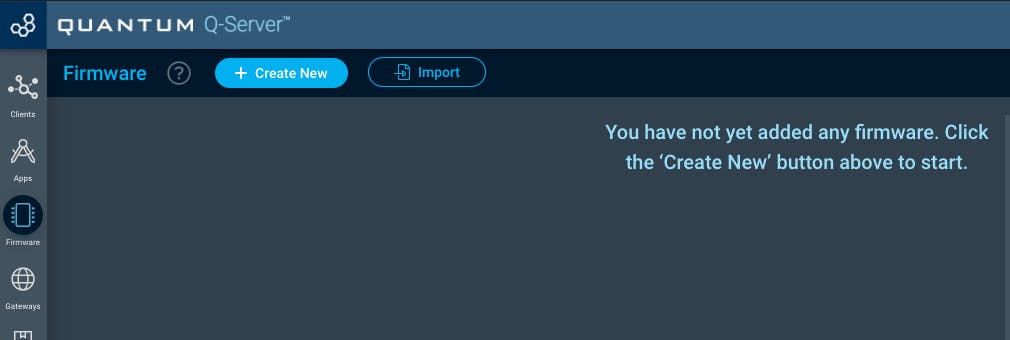
為您的應用命名并點擊創建。我們將其命名為“PiCar”。
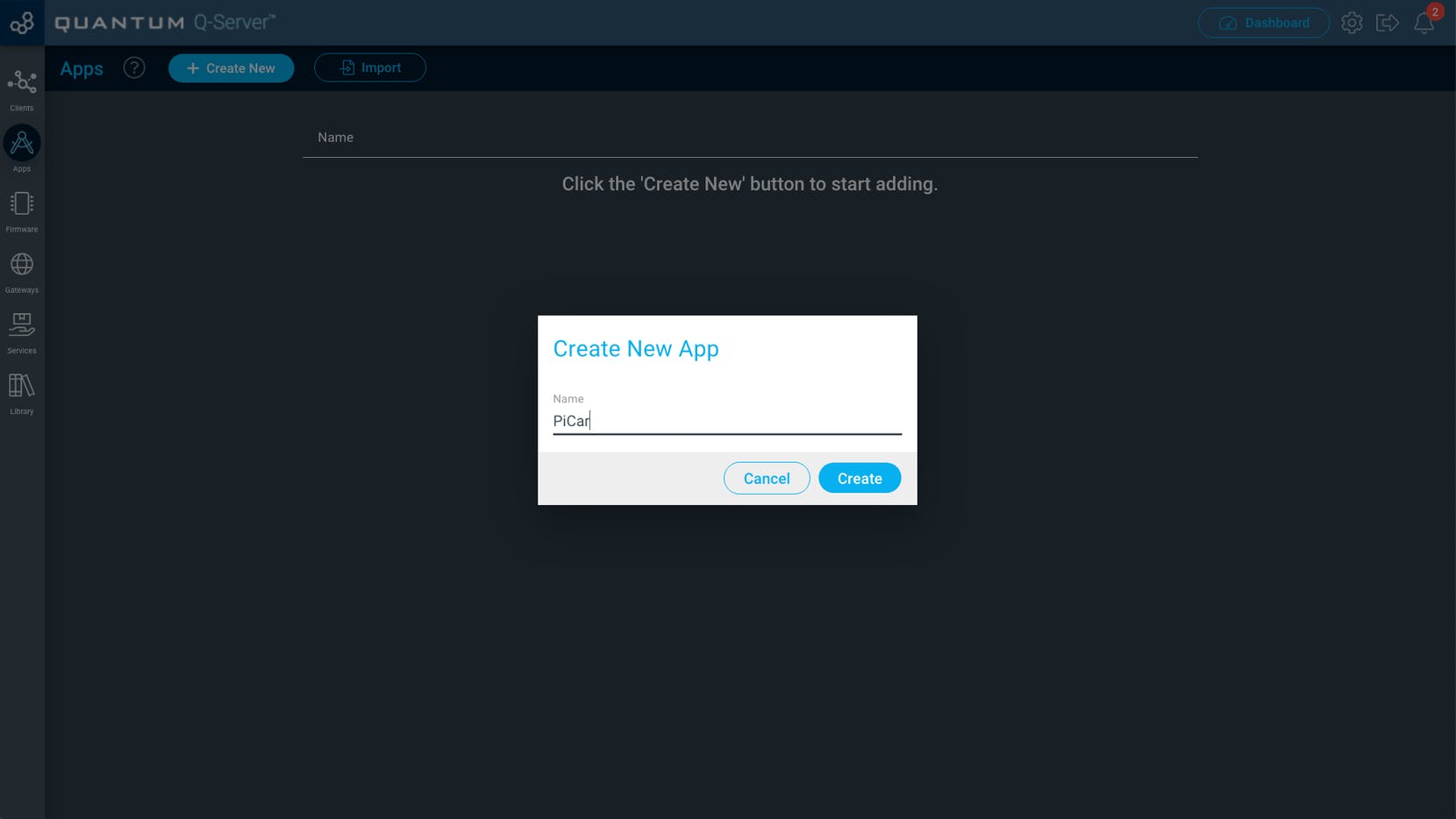
您將被重定向到您將在其中構建應用程序的畫布。
第一個對象將是操縱桿硬件對象,您可以在硬件下拉列表中搜索或找到它。
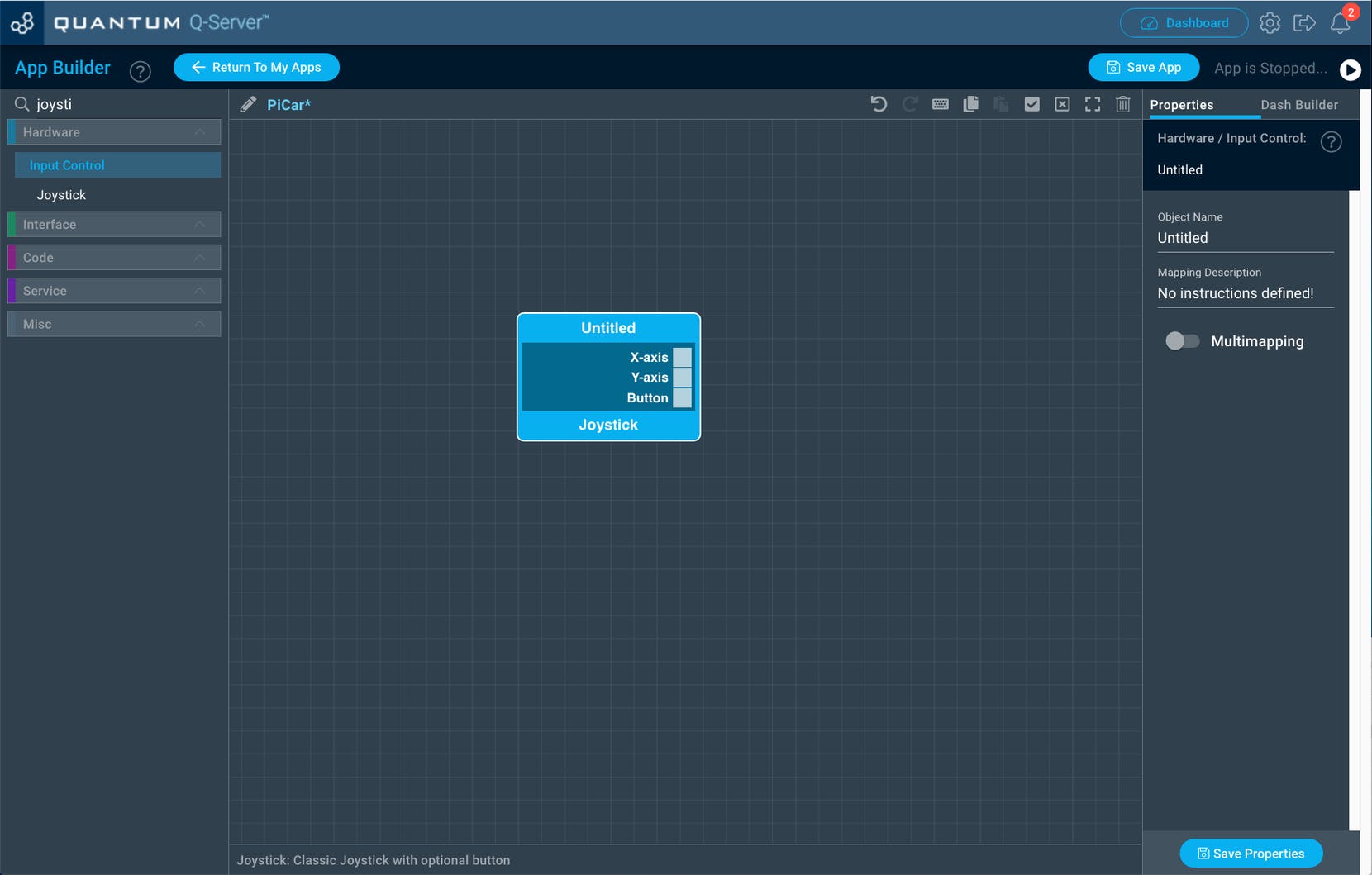
請注意操縱桿對象的頂部如何顯示“未命名”。我們現在要為該對象命名,以便稍后我們的映射過程更容易。
我們將其命名為“操縱桿”,然后單擊“保存屬性”。
請確保在更改對象屬性后單擊“保存屬性”,否則將無法保存。
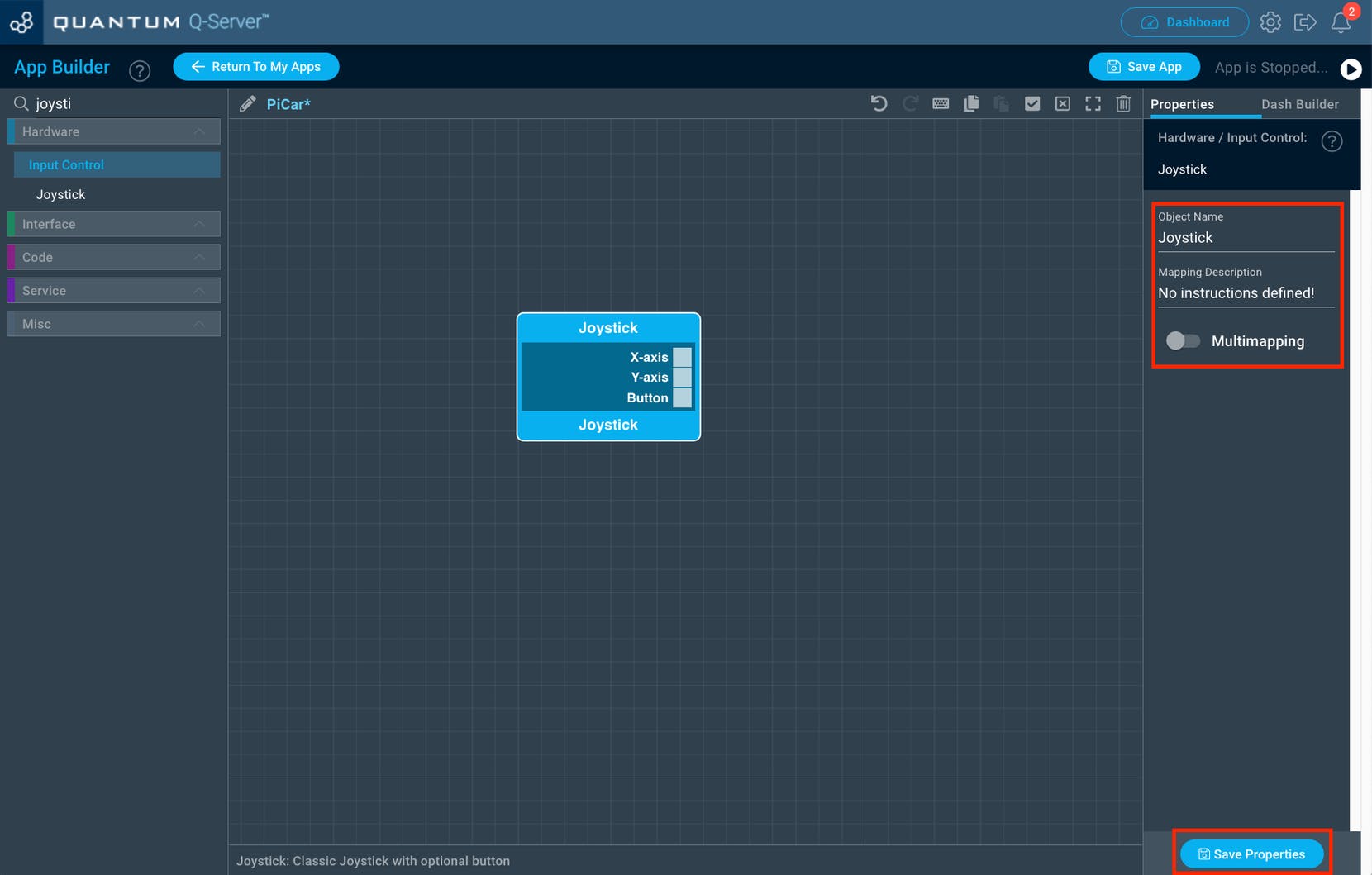
接下來,拖出一個伺服硬件對象并將其命名為“伺服”。
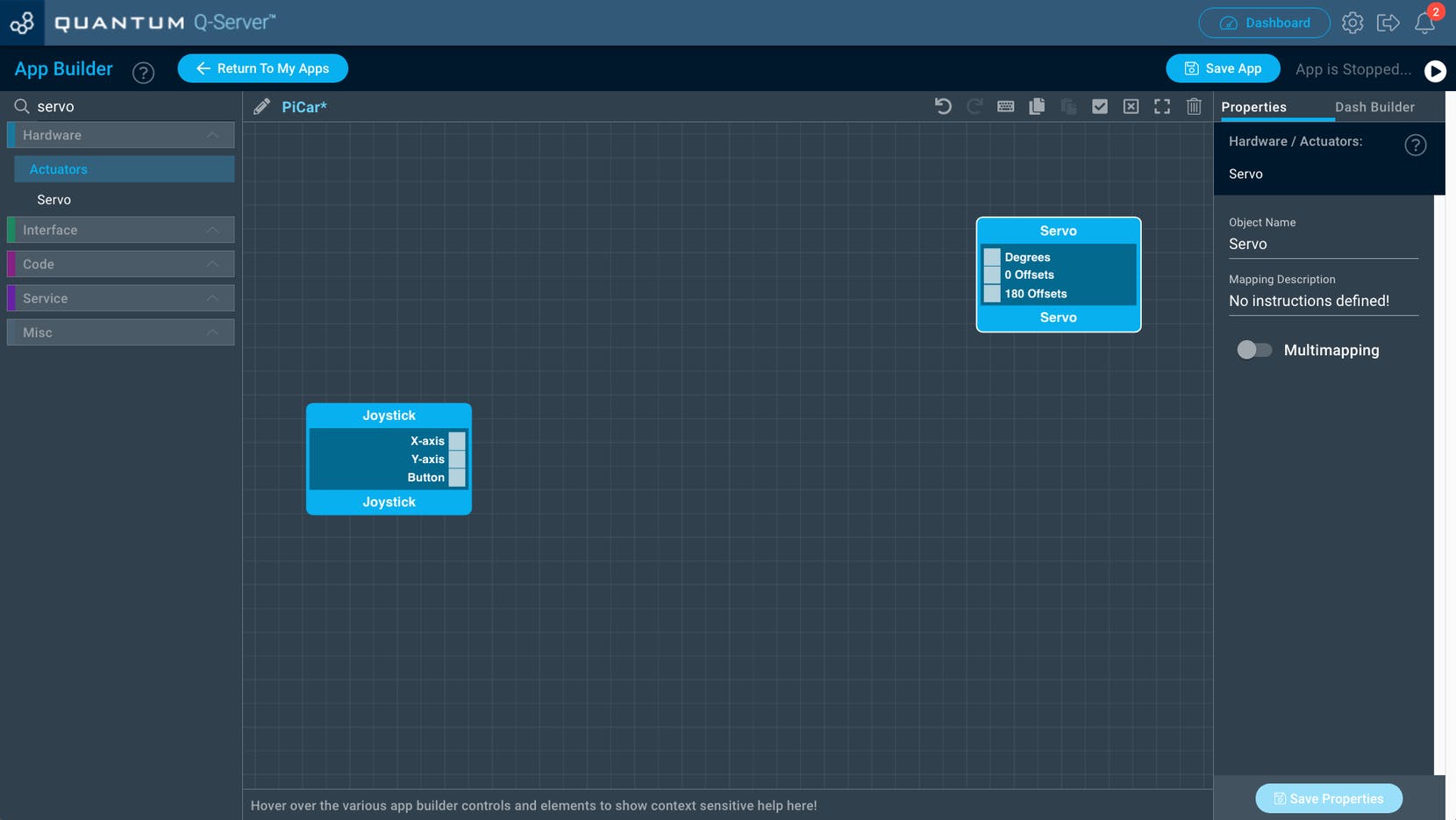
現在拖出兩個電機硬件對象。命名一個“右電機”和另一個“左電機”。
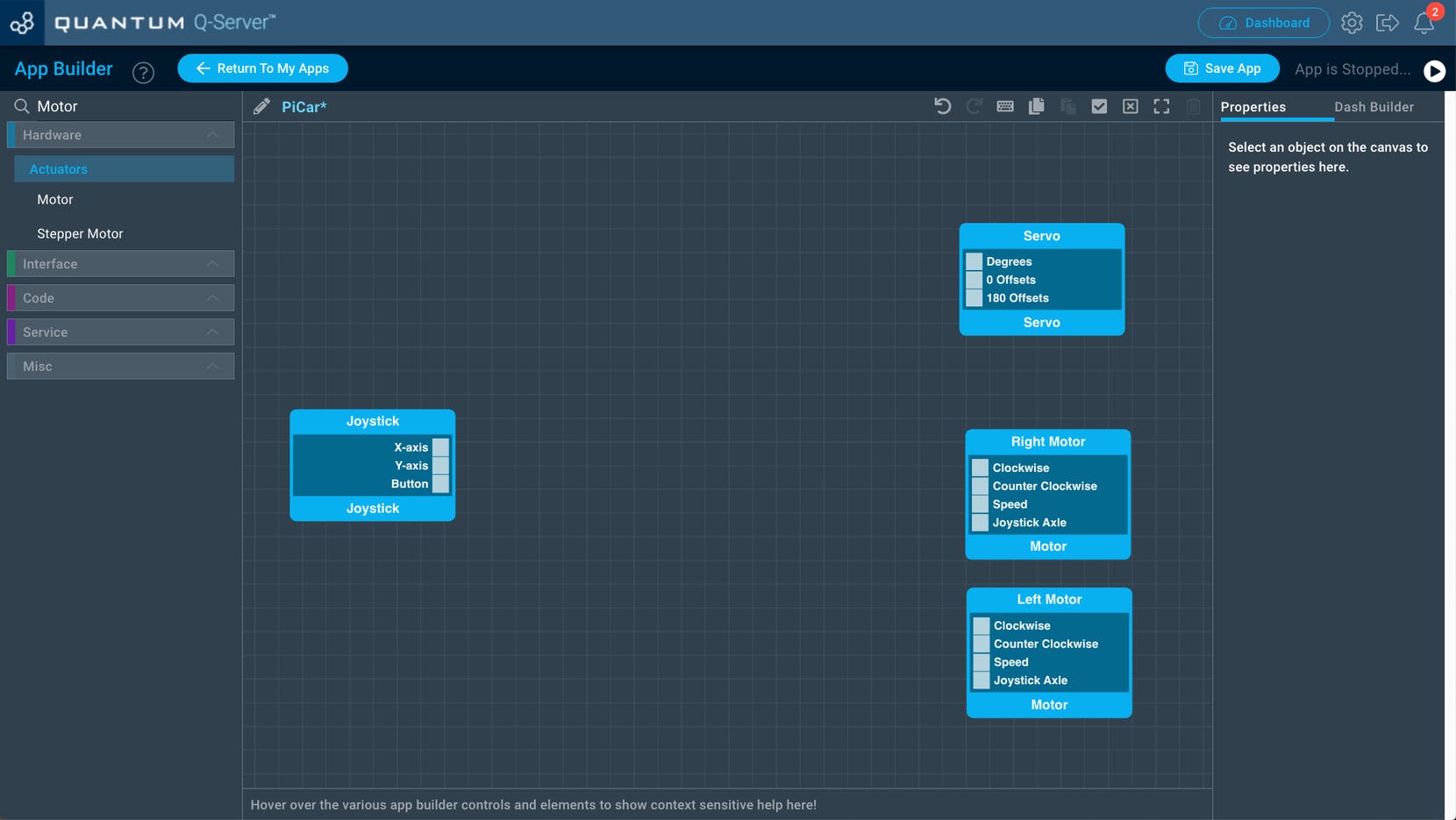
現在我們在畫布上擁有了硬件對象,我們將不得不進行一些配置。
操縱桿為每個軸給出 0 到 4095 的值,但問題是伺服系統只能從 0 度到 180 度,而對于 PiCar,我們不希望 180 度的轉向范圍,否則它會破壞某些東西。我們希望伺服的范圍從 60 到 120 度。這是手動測距代碼對象派上用場的地方。我們將使用這個對象來轉動操縱桿值并將其范圍在伺服的 60 到 120 度范圍內。
所以現在,拖出一個手動測距代碼對象。你會注意到它是粉紅色的。
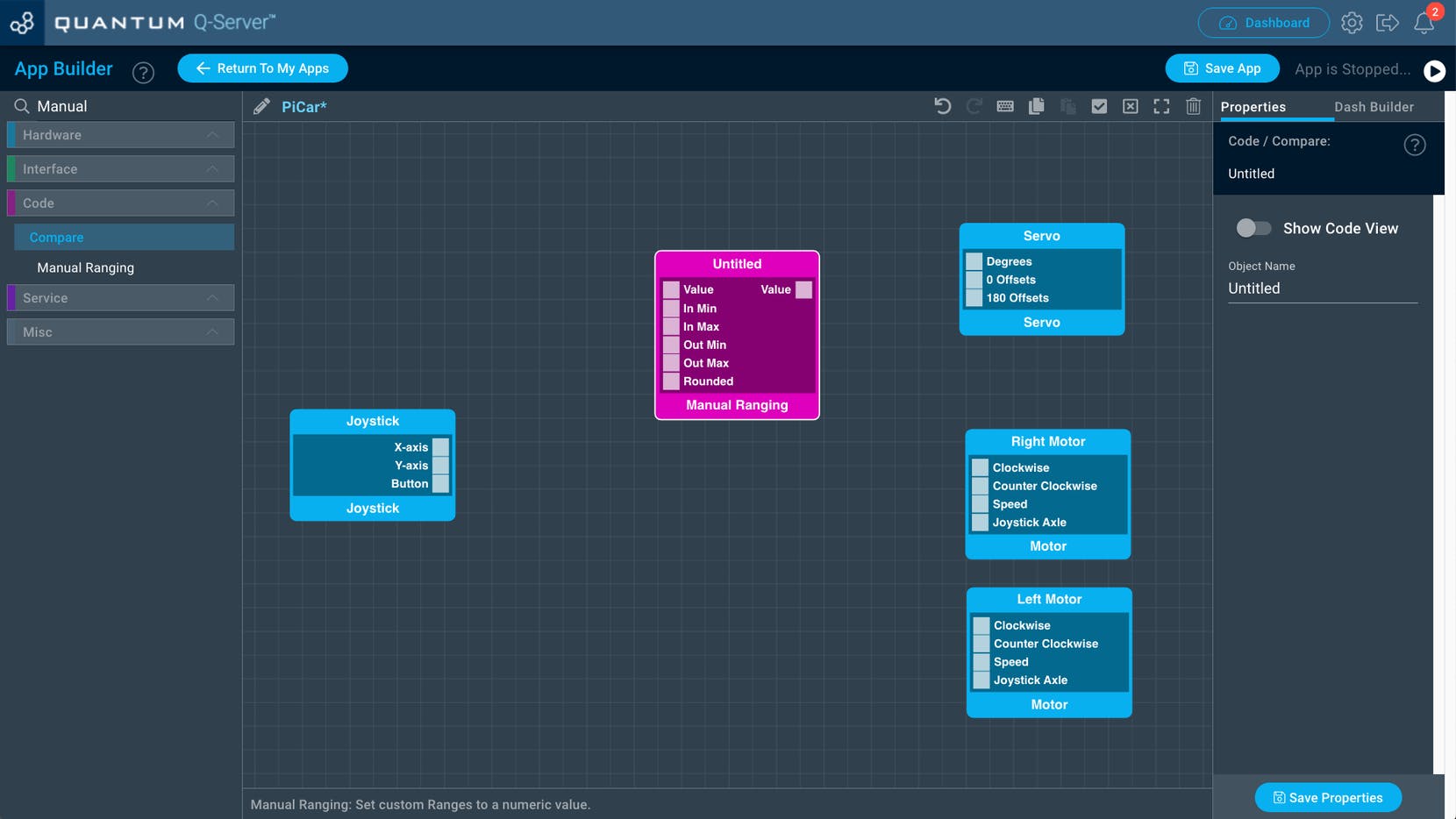
現在我們必須在手動測距對象上配置特定端口。您需要做的就是單擊對象上每個文本旁邊的框以配置其特定屬性。
首先,單擊手動測距對象上的“最大”端口,您將在畫布的右側看到一個插入“默認值”的位置。
為此值鍵入“4095”,然后單擊“保存屬性”。
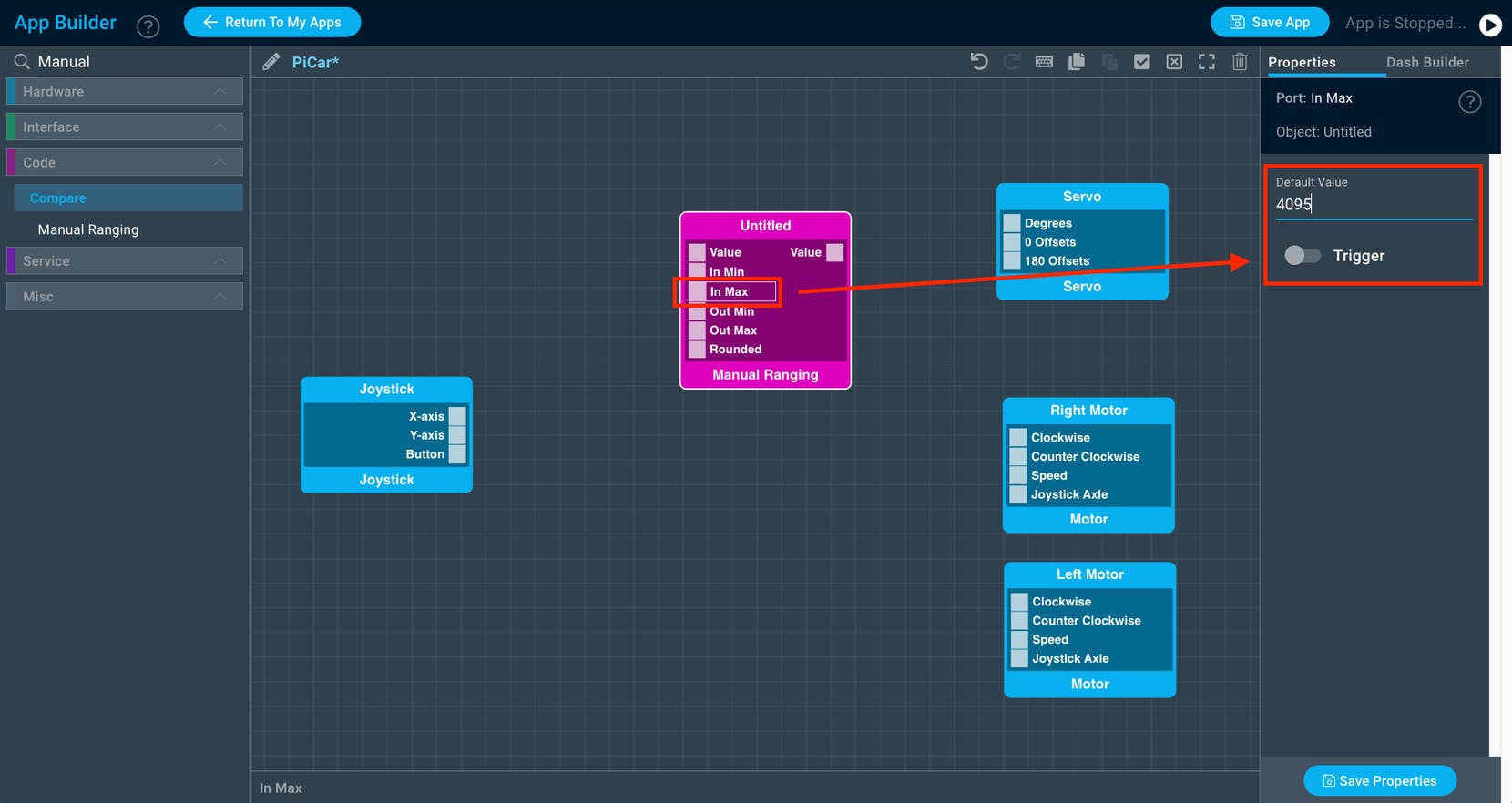
接下來單擊“Out Min”端口并插入“60”作為值,然后單擊“Save Properties”。
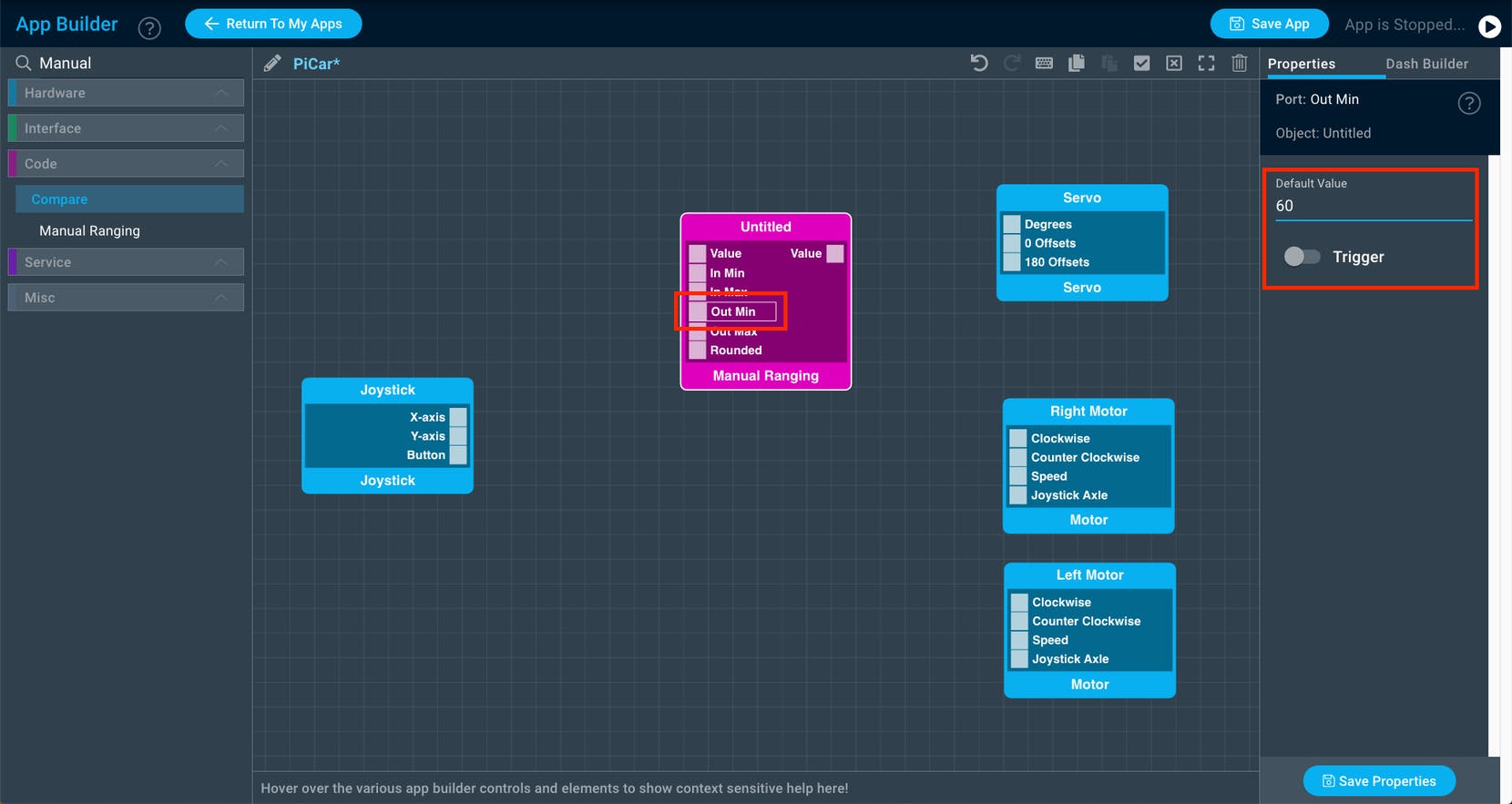
最后,單擊“Out Max”端口并插入“120”作為值,然后單擊“保存屬性”。
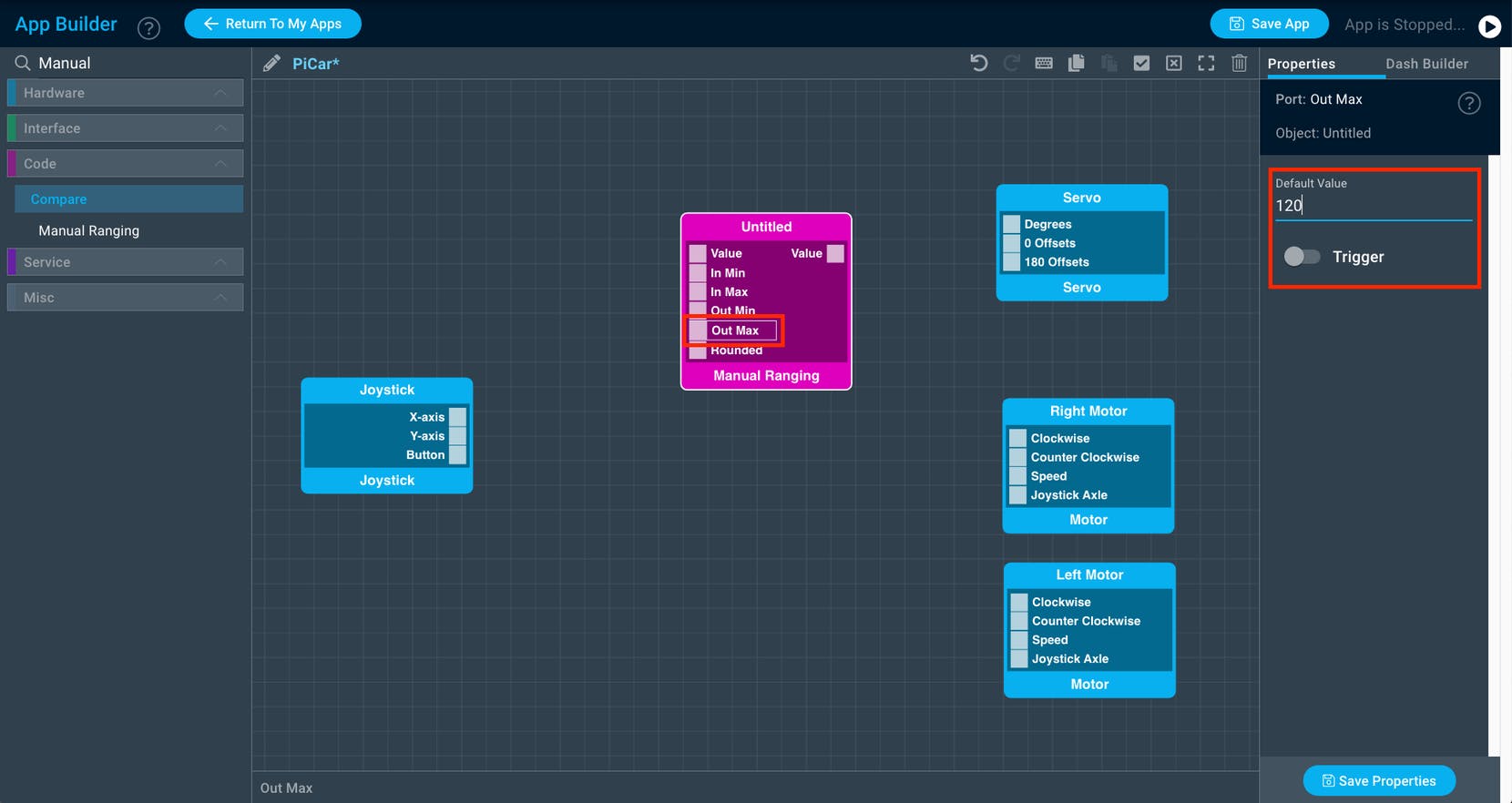
一旦配置完成,我們就可以將所有對象連接在一起。
首先將操縱桿對象的“X 軸”端口連接到手動測距對象的“值”端口,如下所示。
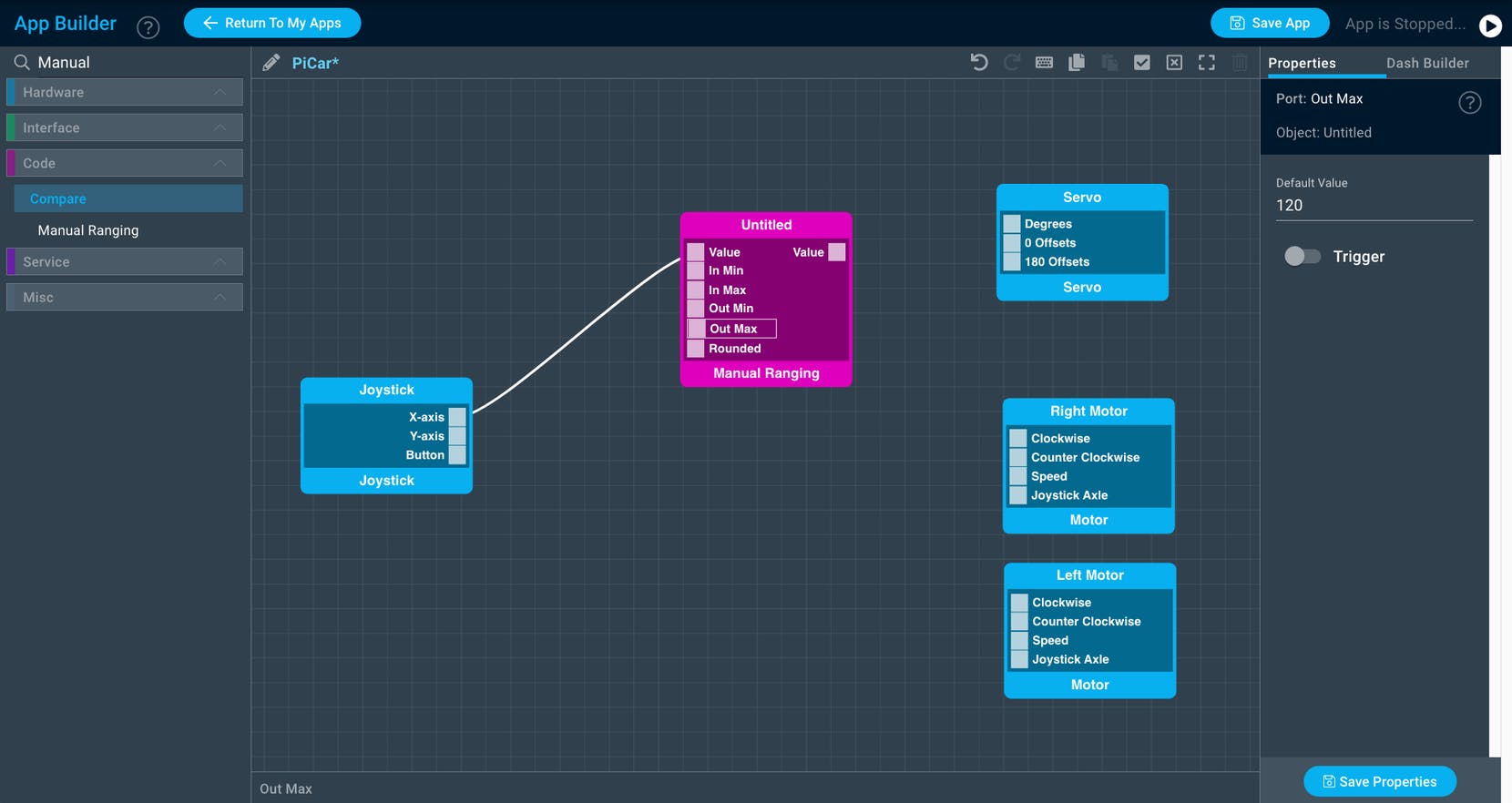
接下來,將手動測距對象上的“值”輸出端口連接到伺服對象上的“度”端口。
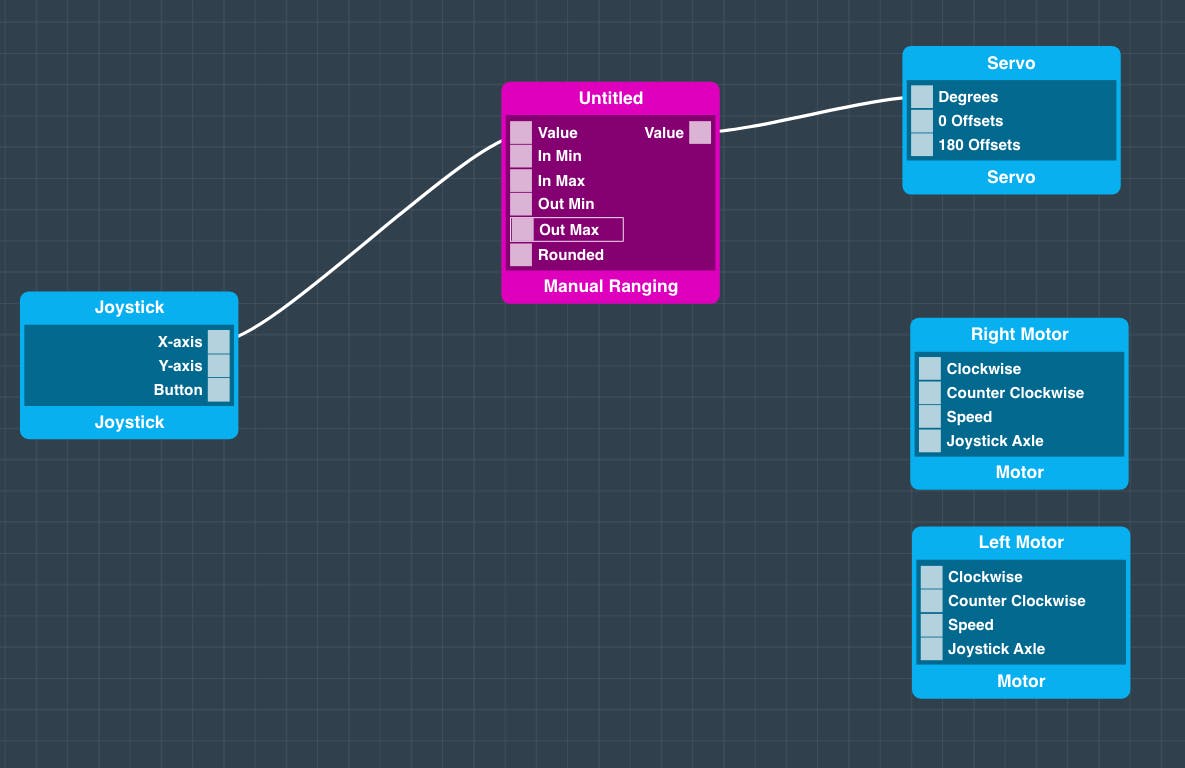
現在我們將操縱桿對象上的“Y 軸”端口連接到兩個電機上的“操縱桿軸”對象。
選項:如果您使用的是 DIY 控制器并想同時使用兩個操縱桿,您只需添加第二個操縱桿對象,一個對象將其 x 軸鏈接到伺服,另一個將其 y 軸鏈接到兩個馬達。只需確保為映射過程正確標記它們即可。

而已!
您的應用程序現已完成。您可以通過單擊屏幕右上角的“保存應用程序”按鈕來保存它。
保存后,點擊“返回我的應用程序”。
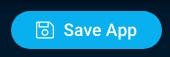
第 5 步:映射硬件
您現在應該回到應用程序頁面。
找到您的“PiCar”應用程序并點擊播放按鈕。
包含應用程序中所有設備的列表將展開。
同樣,如果您還沒有創建自己的操縱桿,您現在需要這樣做,否則什么都不會出現。
確保操縱桿和 PiCar Builder 底座也已通電。
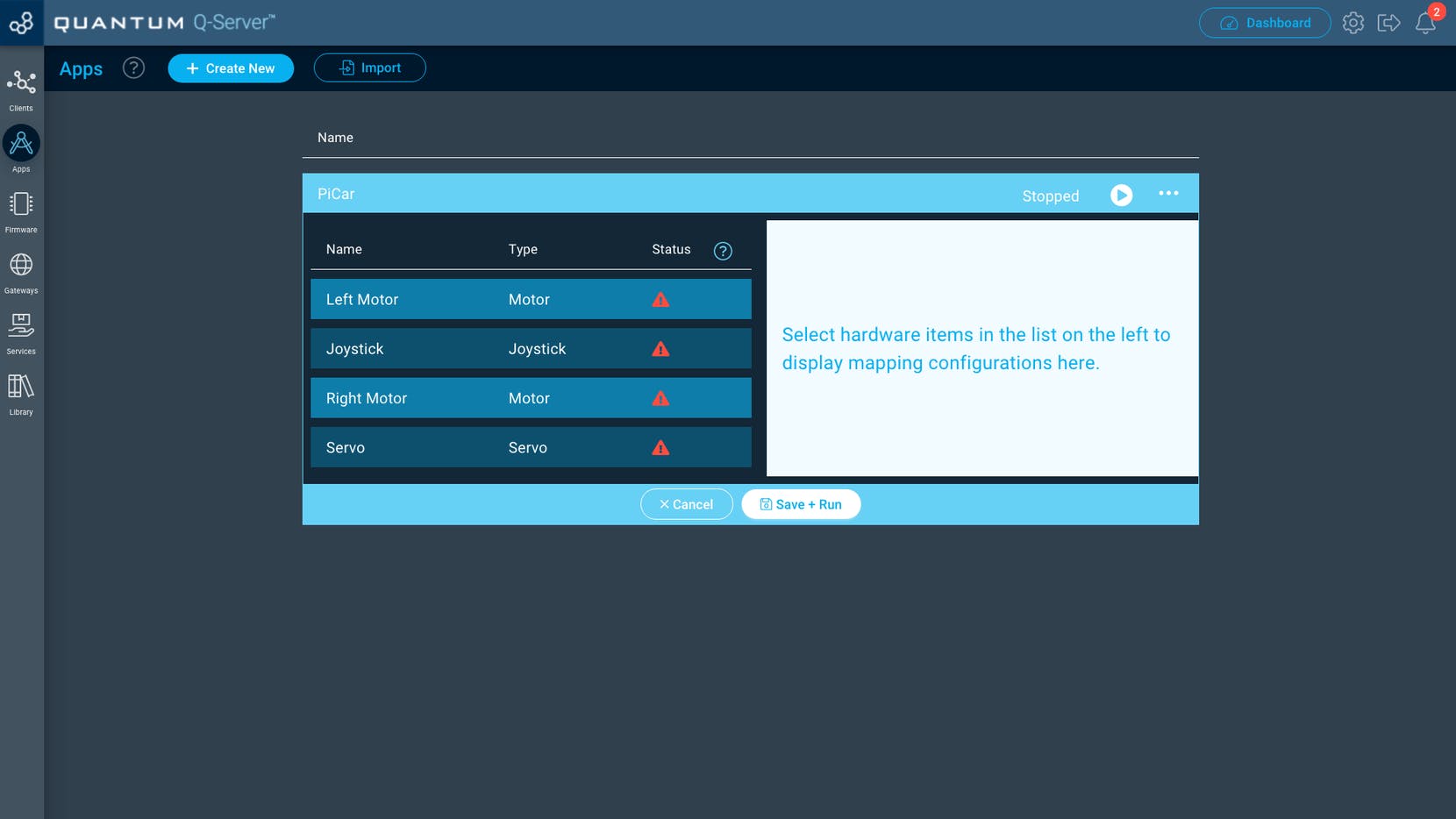
現在我們必須將硬件對象映射到正確的 Builder Base 并上傳正確的固件文件。
我們將從左電機開始,然后選擇“PiCar - 左輪”選項。映射后,您將看到一個綠色復選標記。
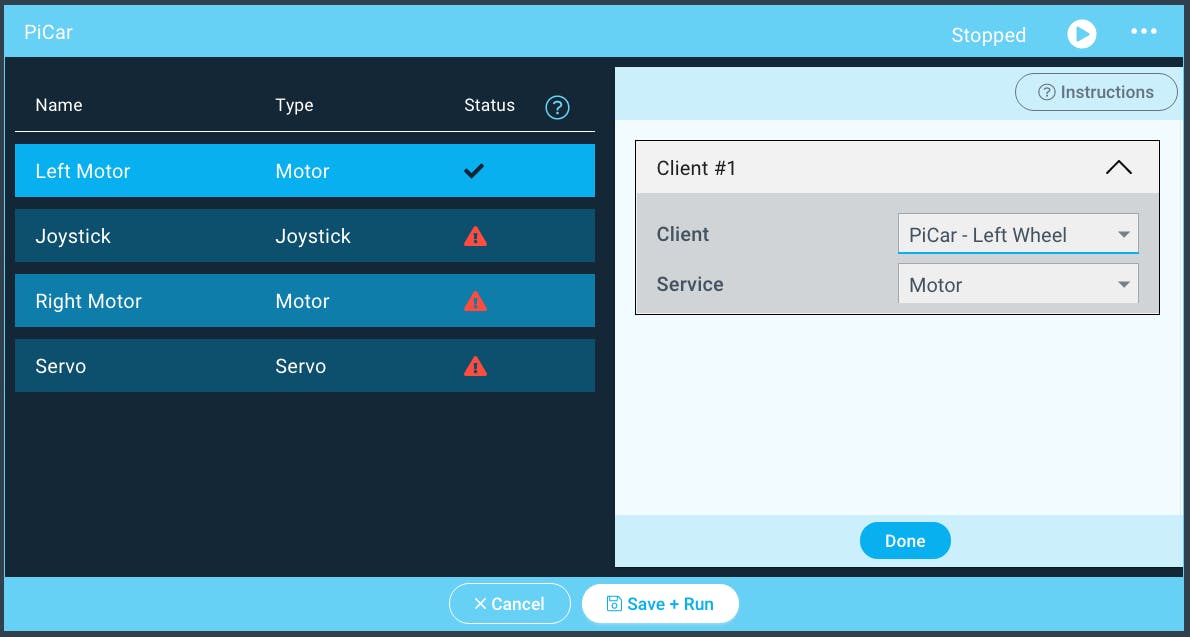
接下來,我們將單擊操縱桿并選擇“操縱桿 - 右”。這就是我們命名游戲桿客戶端和固件文件的方式,但您的可能會有所不同。
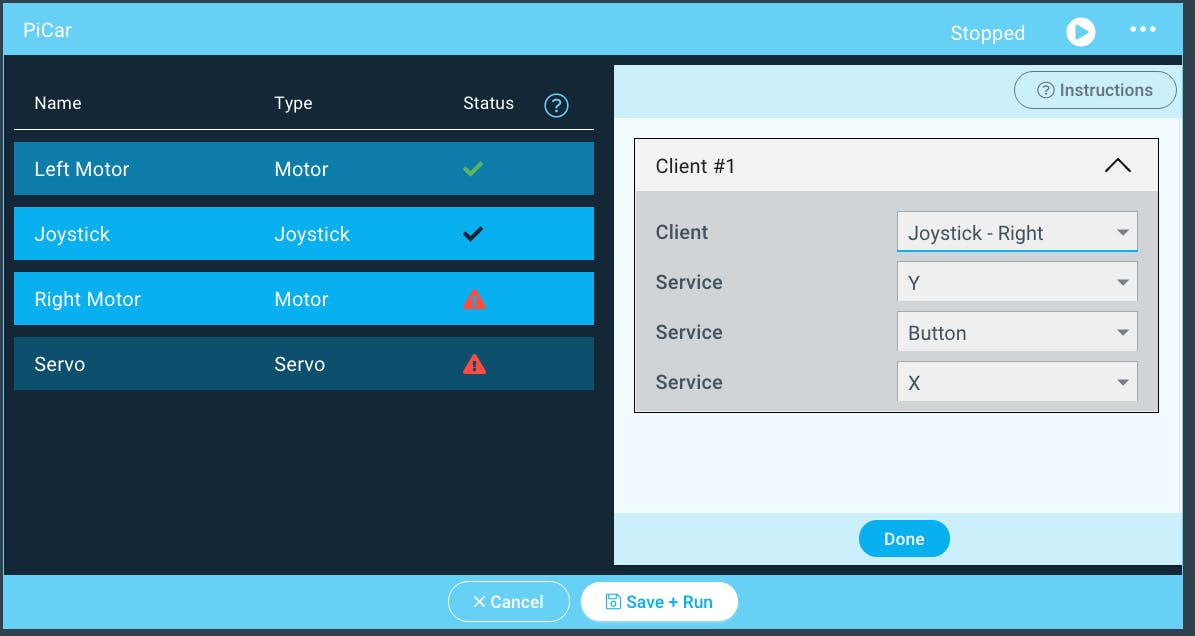
接下來,單擊右電機并選擇“PiCar - 右輪”。
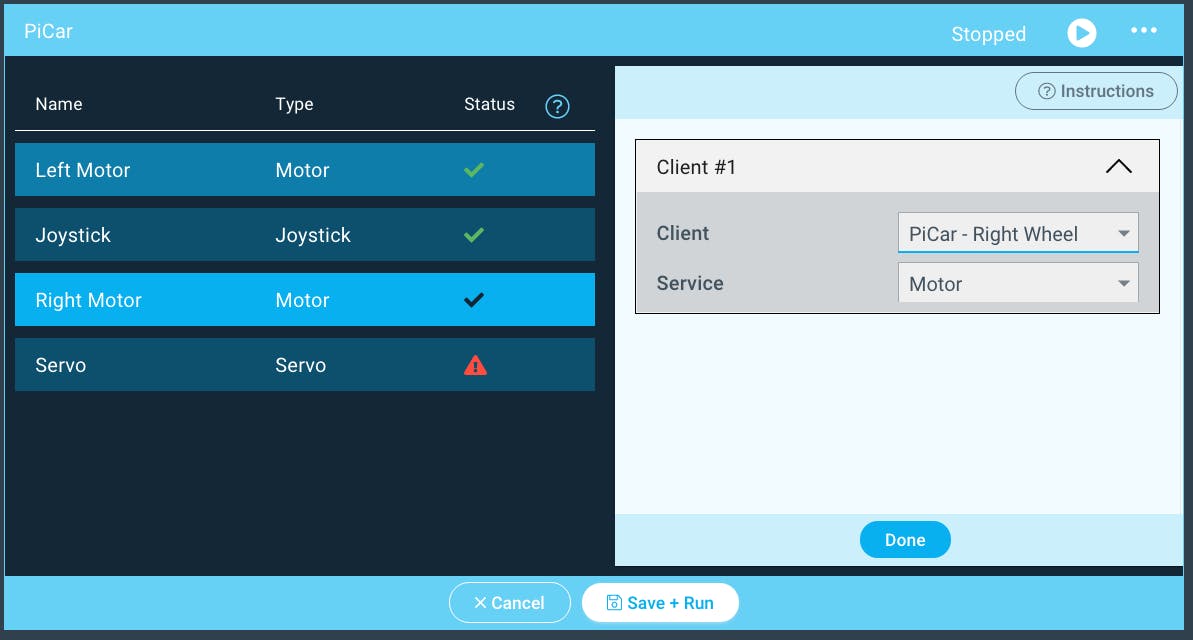
最后,單擊伺服并選擇“PiCar - 轉向”。

一旦您看到所有硬件旁邊都有綠色復選標記,您的應用程序就會被映射!
第 6 步:運行應用程序!
恭喜你建立了這個項目!現在是時候使用它了!
點擊“保存 + 運行”,享受使用 Quantum 系統駕駛您的 PiCar 的樂趣!
- 樹莓派監視器開源項目
- 樹莓派計算模塊開源項目
- 樹莓派ATEM Tally開源項目
- 樹莓派4b原理圖下載 118次下載
- 工業樹莓派(RevPi)Compact
- 使用Arduino和樹莓派實現門禁系統設計的資料說明 26次下載
- 樹莓派設計數字溫度計免費下載
- 樹莓派3和樹莓派4的原理圖免費下載 89次下載
- 樹莓派3和樹莓派4的原理圖免費下載 222次下載
- 樹莓派傳感器的使用教程詳細概述 27次下載
- 樹莓派是什么樹莓派的簡單介紹
- 樹莓派是什么樹莓派入門教程資料免費下載
- 樹莓派傳感器教程資料下載 31次下載
- 樹莓派3上手 7次下載
- 樹莓派裝機教程 52次下載
- 虹科工業樹莓派應用小技巧 573次閱讀
- 如何將柔性傳感器與樹莓派連接并在LCD屏幕上顯示其值 3709次閱讀
- dfrobotUSB/TTL樹莓派GPS模塊簡介 3211次閱讀
- dfrobotArduino 樹莓派擴展板簡介 2079次閱讀
- 淺談香蕉派與樹莓派的不同 2.5w次閱讀
- 簡單分析樹莓派的優點與缺點 5.9w次閱讀
- 樹莓派與nanopi的對比 5.3w次閱讀
- 樹莓派菜鳥入門攻略 6852次閱讀
- 解答樹莓派如何開啟root賬戶 6378次閱讀
- 樹莓派有什么用_樹莓派能用來做啥_樹莓派新手入門教程 3.3w次閱讀
- 樹莓派安裝系統_樹莓派系統安裝教程 1.3w次閱讀
- 樹莓派用什么語言編程_樹莓派python編程詳解 3.8w次閱讀
- 樹莓派gpio接口及編程方法 6.4w次閱讀
- 樹莓派是什么_樹莓派的發展歷史及主要參數 1w次閱讀
- DIY一個樹莓派擴展板 7340次閱讀
下載排行
本周
- 1山景DSP芯片AP8248A2數據手冊
- 1.06 MB | 532次下載 | 免費
- 2RK3399完整板原理圖(支持平板,盒子VR)
- 3.28 MB | 339次下載 | 免費
- 3TC358743XBG評估板參考手冊
- 1.36 MB | 330次下載 | 免費
- 4DFM軟件使用教程
- 0.84 MB | 295次下載 | 免費
- 5元宇宙深度解析—未來的未來-風口還是泡沫
- 6.40 MB | 227次下載 | 免費
- 6迪文DGUS開發指南
- 31.67 MB | 194次下載 | 免費
- 7元宇宙底層硬件系列報告
- 13.42 MB | 182次下載 | 免費
- 8FP5207XR-G1中文應用手冊
- 1.09 MB | 178次下載 | 免費
本月
- 1OrCAD10.5下載OrCAD10.5中文版軟件
- 0.00 MB | 234315次下載 | 免費
- 2555集成電路應用800例(新編版)
- 0.00 MB | 33566次下載 | 免費
- 3接口電路圖大全
- 未知 | 30323次下載 | 免費
- 4開關電源設計實例指南
- 未知 | 21549次下載 | 免費
- 5電氣工程師手冊免費下載(新編第二版pdf電子書)
- 0.00 MB | 15349次下載 | 免費
- 6數字電路基礎pdf(下載)
- 未知 | 13750次下載 | 免費
- 7電子制作實例集錦 下載
- 未知 | 8113次下載 | 免費
- 8《LED驅動電路設計》 溫德爾著
- 0.00 MB | 6656次下載 | 免費
總榜
- 1matlab軟件下載入口
- 未知 | 935054次下載 | 免費
- 2protel99se軟件下載(可英文版轉中文版)
- 78.1 MB | 537798次下載 | 免費
- 3MATLAB 7.1 下載 (含軟件介紹)
- 未知 | 420027次下載 | 免費
- 4OrCAD10.5下載OrCAD10.5中文版軟件
- 0.00 MB | 234315次下載 | 免費
- 5Altium DXP2002下載入口
- 未知 | 233046次下載 | 免費
- 6電路仿真軟件multisim 10.0免費下載
- 340992 | 191187次下載 | 免費
- 7十天學會AVR單片機與C語言視頻教程 下載
- 158M | 183279次下載 | 免費
- 8proe5.0野火版下載(中文版免費下載)
- 未知 | 138040次下載 | 免費
 電子發燒友App
電子發燒友App

















 創作
創作 發文章
發文章 發帖
發帖  提問
提問  發資料
發資料 發視頻
發視頻 上傳資料賺積分
上傳資料賺積分









評論